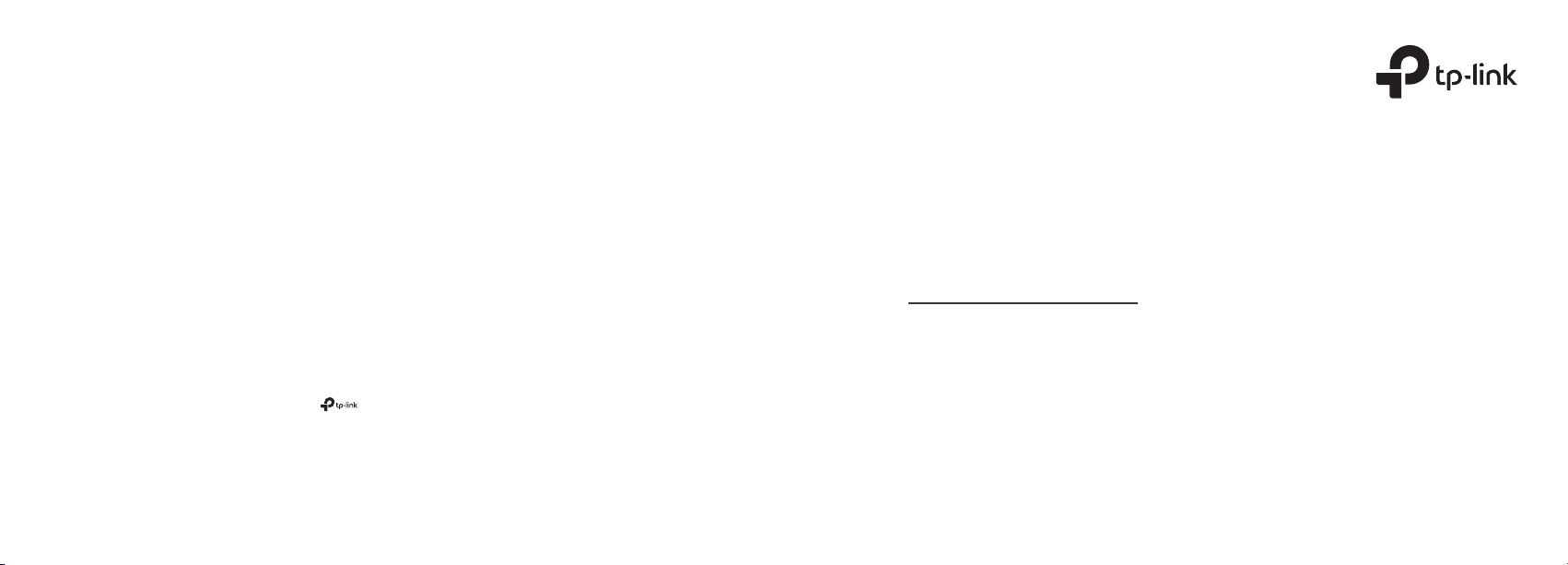
TP-Link Technologies Co., Ltd. South Building(floors 1,3,4,5) and 28(floors 1-4), Central Science &
TP-Link Deutschland GmbH Robert-Bosch-Straße 9, 65719 Hofheim am Taunus, Germany
TP-Link UK Limited Unit 2 & 3 Riverview (142-144), Cardiff Road, Reading, RG1 8EW
TP-Link Italia S.r.l.
TP-Link France SARL
TP-Link Bilgi Teknolojileri Tic. Ltd. Şti. Şerifali Mevkii, Barbaros Cad. Söyleşi Sokak. No:15/2 Kat:3/4
TP-Link IBERIA,S.L. Calle Quintanavides 17, 3°E, 28050 Madrid, Spain
TP-Link Netherlands B.V.
TP-Link(Nordic) AB
TP-Link Hellas Ltd. Marathonodromou 77, Marousi 151 24, Greece
NWS.TP-Link Portugal, Unipessoal, Lda.
Technology Park, Shennan Rd, Nanshan, Shenzhen, China
Via Gobetti 2/A 20063 Cernusco sul Naviglio (MI)
Bâtiment Equateur, 16-18 avenue Morane Saulnier,
78140 Vélizy-Villacoublay, France
34775 Ümraniye/İstanbul
Archimedesbaan 18, 3439 ME Nieuwegein
Forumvägen 14, Plan 13, 131 53 Nacka, Sweden
Avenida da Liberdade, n°245, 7°E, 1250-143 Lisboa, Portugal
TP-Link Technologies Co., Ltd.
Specifications are subject to change without notice. is a registered trademark of TP-Link
Technologies Co., Ltd. Other brands and product names are trademarks or registered trademarks of
their respective holders.
No part of the specifications may be reproduced in any form or by any means or used to make any
derivative such as translation, transformation, or adaptation without permission from TP-Link
Technologies Co., Ltd. Copyright © 2017 TP-Link Technologies Co., Ltd. All rights reserved.
www.tp-link.com
7106507457 REV5.0.0
Quick Installation Guide
3G/4G Wireless Router
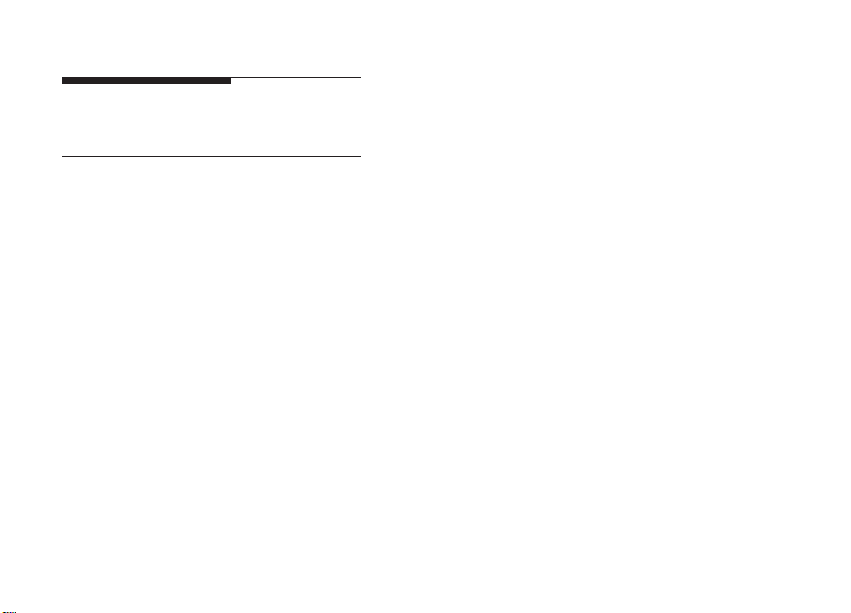
CONTENTS
01 / Deutsch
05 / English
09 / Español
13 / Ελληνικά
17 / Français
21 / Italiano
25 / Português
29 / Suomi
33 / Nederlands
37 / Svenska
41 / Norsk
45 / Dansk
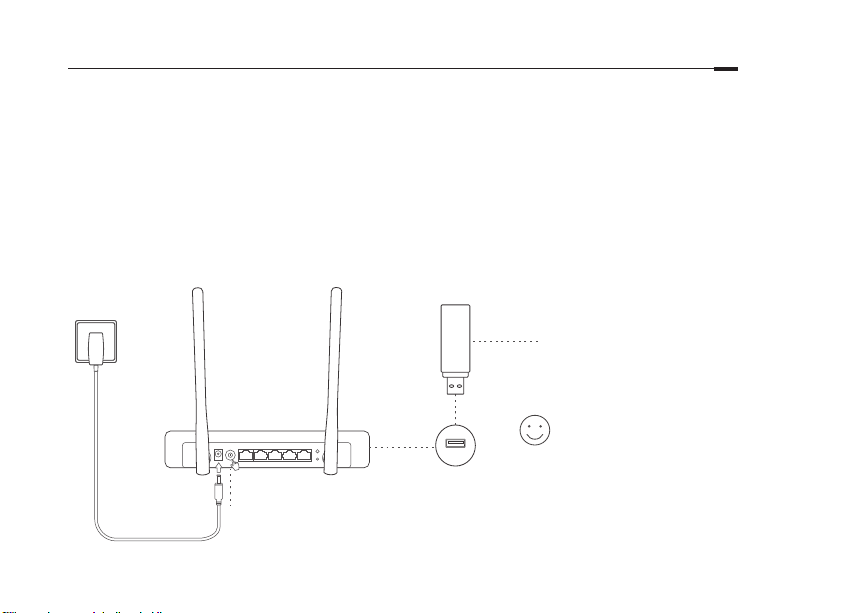
b
USB
a
So geht's los
• Schauen Sie unter
3G/4G-USB-Modem aufzubauen.
• Schauen Sie unter
oder Ethernet-Internetverbindung an Ihren Router anzuschließen.
Plug and Play mit 3G/4G-USB-Modem
Verbinden über DSL-/Kabel-/Satellitenmodem
nach, um eine Internetverbindung über ein
nach, um eine DSL-/Kabel-/Satelliten-
Plug and Play mit 3G/4G-USB-Modem
Stecken Sie ein kompatibles 3G/4GUSB-Modem mit SIM/UIM-Karte ein.
Deutsch
Viel Spaß im Internet.
Verbinden Sie Ihr Gerät mit dem Router
(über Kabel oder WLAN). Standard-SSID und
-Passwort finden Sie auf der Unterseite Ihres
Drücken, um Ihren Router einzuschalten.
Routers.
1
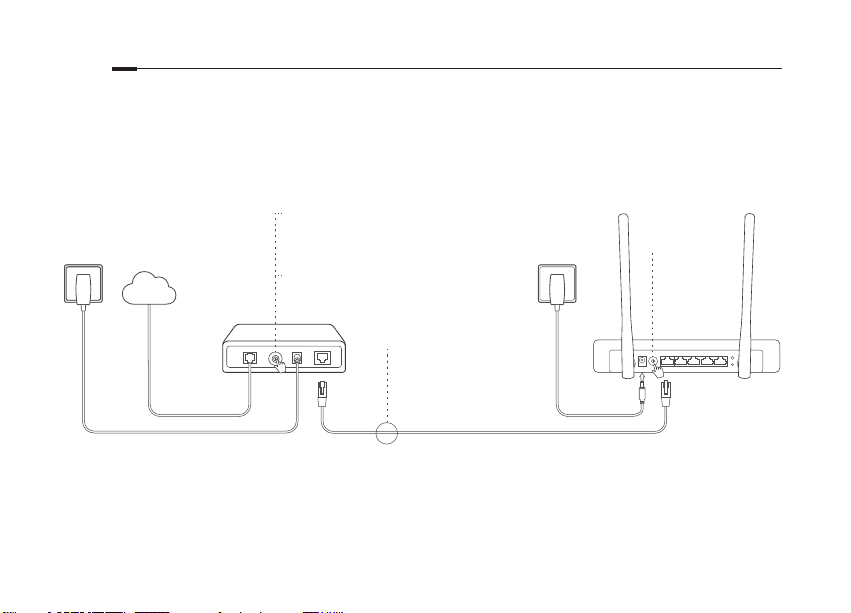
Deutsch
Verbinden über DSL-/Kabel-/Satellitenmodem
1. Verbinden der Hardware
Hinweis: Kommt Ihre Internetverbindung einfach über ein Ethernetkabel statt von einem DSL-/Kabel-/Satellitenmodem, so verbinden Sie dieses
direkt mit dem WAN-Port Ihres Routers.
1
Schalten Sie Ihr Modem ab und
entfernen Sie die Pufferbatterie, sofern
vorhanden.
Schalten Sie Ihr Modem ein und warten
Internet
3
Sie ca. 2 Minuten.
Verbinden Sie Ihr Modem
2
mit dem WAN-Port Ihres
Routers mittels eines
Ethernetkabels.
2. Kongurieren über Webbrowser
a Verbinden Sie Ihr Gerät mit dem Router (über Kabel oder WLAN). Standard-SSID und -Passwort finden Sie auf
der Unterseite Ihres Routers.
2
Drücken, um
4
Ihren Router
einzuschalten.
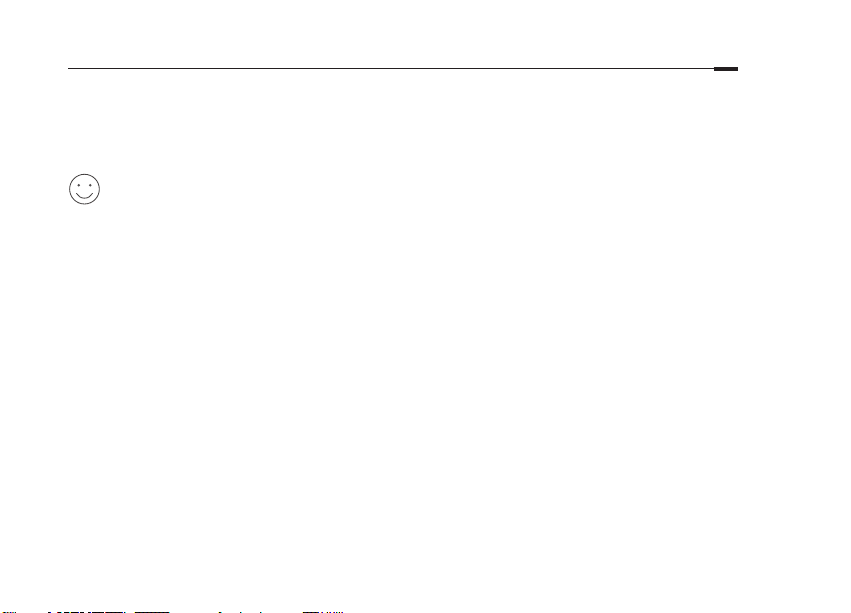
Deutsch
b Öffnen Sie Ihren Webbrowser und besuchen Sie http://tplinkwifi.net. Vergeben Sie ein Passwort für
zukünftige Konfigurationsgänge.
c Starten Sie die Schnellinstallation und folgen Sie den Schritt-für-Schritt-Anweisungen, um die
Erstkonfiguration zu tätigen.
Viel Spaß im Internet.
Hinweis: Ändern Sie SSID (WLAN-Name) und/oder Passwort, müssen Sie alle bereits verbundenen drahtlosen Geräte erneut verbinden.
FAQ (Häug gestellte Fragen)
F1. Was kann ich tun, wenn ich über 3G/4G-USB-Modem keinen Internetzugri erhalte?
• Besuchen Sie unsere Webpräsenz auf www.tp-link.de, klicken Sie Support > Kompatibilitätslisten und überprüfen
Sie, ob Ihr 3G/4G-USB-Modem auf der Kompatibilitätsliste steht.
• Stellen Sie sicher, dass auf Ihrer SIM/UIM-Karte Internetzugang freigeschaltet ist.
• Stecken Sie Ihr 3G/4G-Modem direkt in Ihren Computer und deaktivieren Sie die PIN-Abfrage. Überprüfen Sie, ob Sie
mit dem Modem direkt am Computer Internetzugriff bekommen.
• Fragen Sie Ihren Internetdiensteanbieter nach Einwahlnummer und APN und überprüfen Sie, ob die im Router
voreingestellten Parameter korrekt sind.
F2. Wie setze ich das Gerät auf seine Werkseinstellungen zurück?
• Drücken Sie mit einem geeigneten Gegenstand für 5 Sekunden die RESET-Taste auf der Rückseite des Geräts, bis
3
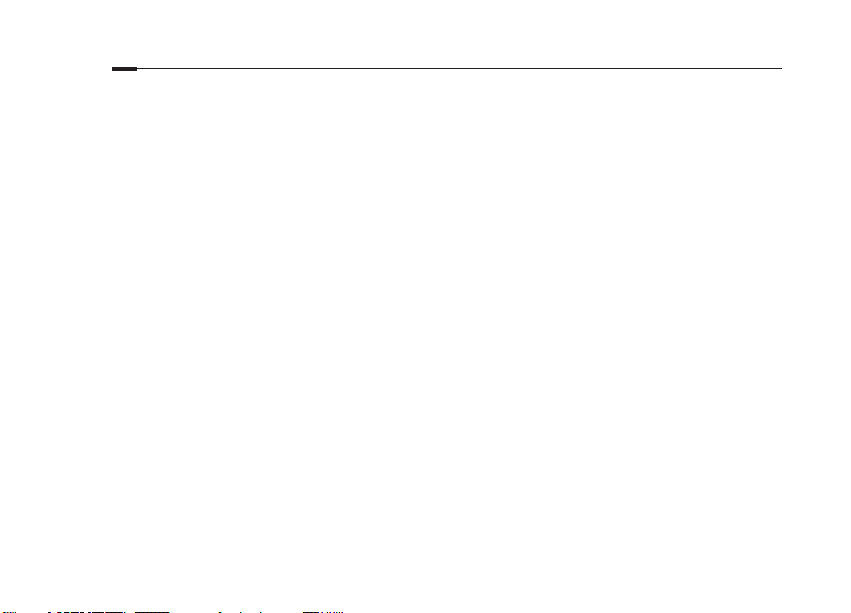
Deutsch
alle LEDs aufleuchten. Der Router startet anschließend neu.
• Loggen Sie sich in die Weboberfläche Ihres Routers ein, um ihn dort zurückzusetzen.
F3. Was kann ich tun, wenn das Loginfenster nicht erscheint?
• Verfügt Ihr Computer über eine statische/feste IP-Adresse, konfigurieren Sie ihn so, dass er seine IP-Adresse
automatisch bezieht.
• Stellen Sie sicher, dass Sie http://tplinkwi.net richtig geschrieben haben. Alternativ versuchen Sie es mit
http://192.168.1.1.
• Versuchen Sie es mit einem anderen Webbrowser.
• Setzen Sie Ihren Router gemäß F2 auf seine Standardeinstellungen zurück.
• Deaktivieren und aktivieren Sie den verwendeten Netz-Adapter.
F4. Was kann ich tun, wenn ich das Passwort der Weboberäche vergessen habe?
• Setzen Sie Ihren Router auf Standardeinstellungen zurück (F2 der FAQ). Vergeben Sie dann für zukünftige Logins ein
Passwort.
F5. Was kann ich tun, wenn ich mein WLAN-Passwort vergessen habe?
• Loggen Sie sich in die Weboberfläche Ihres Routers ein, um Ihr WLAN-Passwort einzusehen oder zu ändern.
Hinweis: Weitere Tipps zur Fehlerbehebung finden Sie unter unter FAQ (Häufig gestellte Fragen) auf unserer Webpräsenz:
http://www.tp-link.de/en/support/faq.
4

b
Get Started
• Refer to
• Refer to
Plug and Play via 3G/4G USB Modem
Connect to DSL/Cable/Satellite Modem
or an Ethernet cable connection.
to share the Internet through a 3G/4G USB modem.
to share the Internet through a DSL/Cable/Satellite modem
Plug and Play via 3G/4G USB Modem
Plug in a 3G/4G USB modem with a
SIM/UIM card.
English
a
Press to turn on the router.
USB
Enjoy your Internet!
Connect your device to the router
(wired or wireless). The default SSID and
password are printed on the bottom of
the router.
5
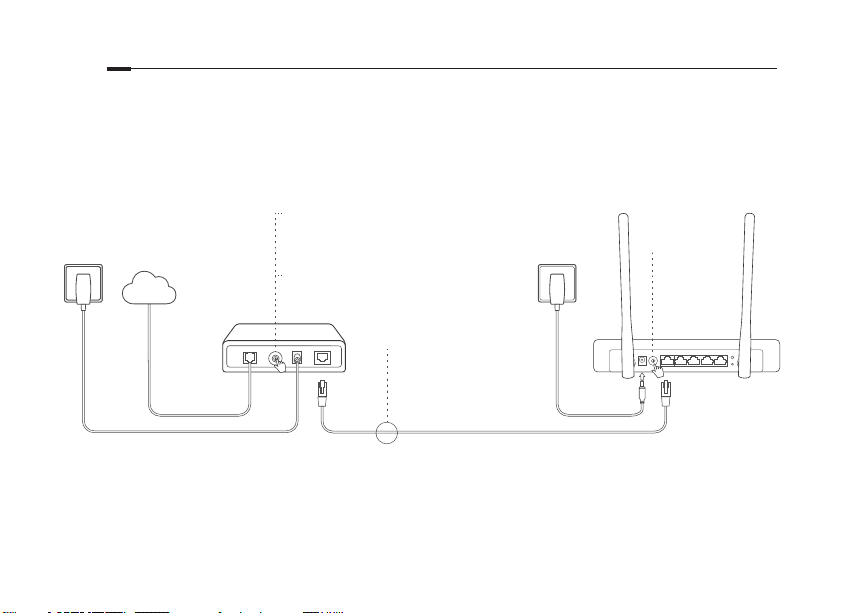
English
Connect to DSL/Cable/Satellite Modem
1. Connect the hardware
Note: If your Internet connection is through an Ethernet cable from the wall instead of through a DSL/Cable/Satellite modem, connect the Ethernet
cable directly to the router’s WAN port.
Power off the modem and remove the
1
backup battery if it has one.
3
Internet
Turn on the modem and then wait
about 2 minutes for it to completely
boot up.
Connect an
2
Ethernet cable from
the modem to the
router's WAN port.
2. Congure via a web browser
a Connect your device to the router (wired or wireless). The default SSID and password are printed on the
bottom of the router.
6
Press to
4
turn on
the router.
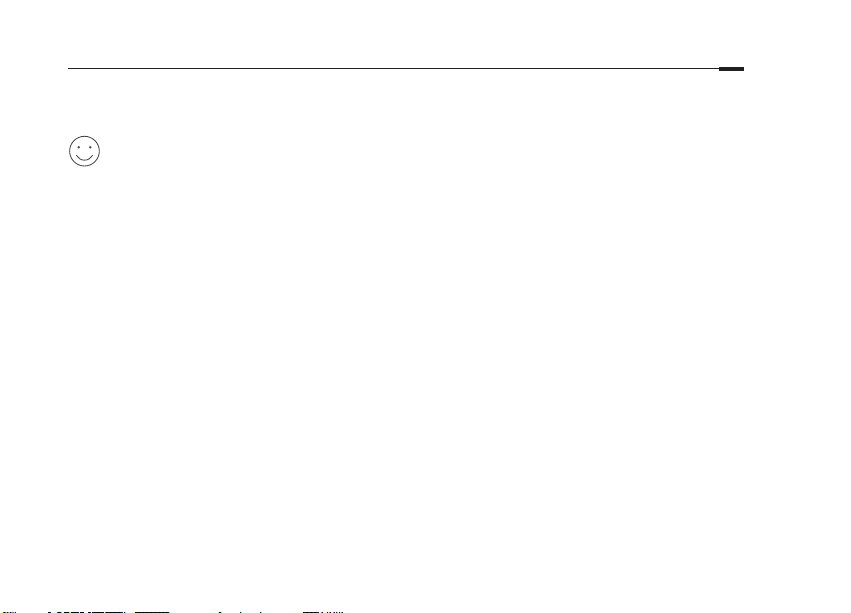
b Enter
http://tplinkwifi.net
c Go to
Quick Setup
in the address bar of a web browser, and create a password to log in.
page, and follow the step-by-step instructions to complete the initial configuration.
English
Enjoy your Internet !
Note: If you change the default SSID (wireless network name) and password during the configuration process, connect all your wireless devices with
the new SSID and password.
FAQ (Frequently Asked Questions)
Q1. What should I do if I cannot get Internet access from the 3G/4G USB modem?
• Go to our website at
USB modem is on the compatibility list.
• Make sure that you have a valid SIM/UIM card inserted into the 3G/4G USB modem.
• Plug the 3G/4G USB modem directly into your computer and disable the PIN verification via the modem utility to
check if you have the Internet connection on your computer.
• Obtain the latest
interface.
www.tp-link.com
dial number
and
, click
from your ISP, and update these information through the router's web
APN
Support
>
Compatibility List
and make sure that your 3G/4G
7
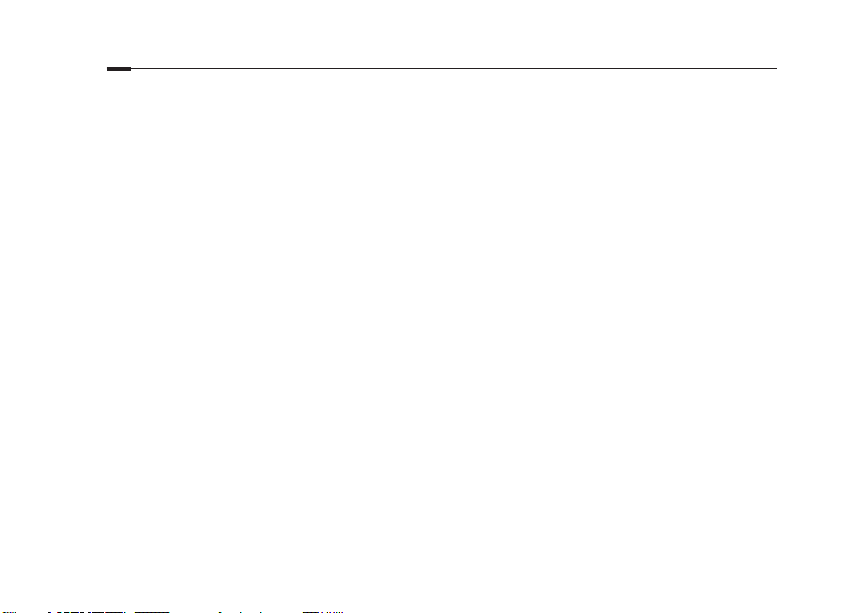
English
Q2. How to reset the router to its factory default settings?
• While the router is powered on, press and hold the
then release the button. The router will automatically reboot itself.
• Log into the router's web interface to restore the router to factory settings.
button on the rear panel until all the LEDs are on and
RESET
Q3. What should I do if the login window does not appear?
• If the computer is set to a static or fixed IP address, change the setting to obtain an IP address automatically.
• Verify that
http://192.168.1.1
• Use another web browser and try again.
• Please reset your router to its factory default settings ( FAQ > Q2) and try again.
• Disable then enable the network adapter in use.
http://tplinkwi.net
in the web browser.
is correctly entered in the web browser. Alternatively, check spacing and enter
Q4. What should I do if I forget my web management password?
• Reset the router to its factory default settings ( FAQ > Q2) , and create a password to log in.
Q5. What should I do if I forget my wireless network password?
• Log into the router’s web interface to retrieve or reset your wireless password.
Note: For more troubleshooting help, please refer to FAQ on our website: http://www.tp-link.com/en/support/faq.
8
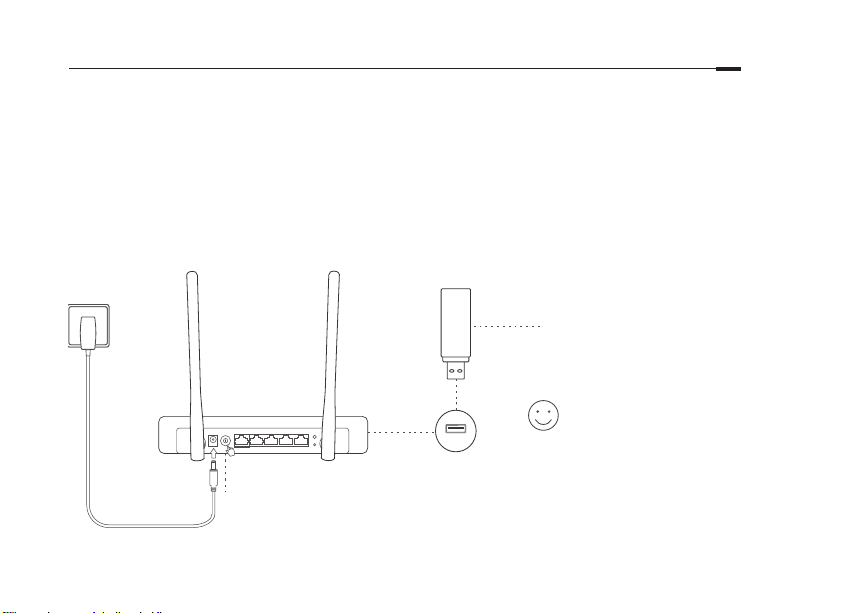
b
USB
a
Empezar
• Diríjase a
• Diríjase a
Satélite o una conexión con cable Ethernet.
Plug and Play con Módem USB 3G/4G
Conectar a Módem DSL/Cable/Satélite
para compartir internet mediante módem USB 3G/4G.
para compartir Internet mediante un módem DSL/Cable/
Plug and Play con Módem USB 3G/4G
Conecte un módem USB 3G/4G con
una tarjeta SIM/UM.
Español
Presione para encender el router.
¡Disfrute de Internet!
Conecte su dispositivo al router (por
cable o wi-fi). El SSID y contraseña por
defecto están impresas en la parte
trasera del router.
9
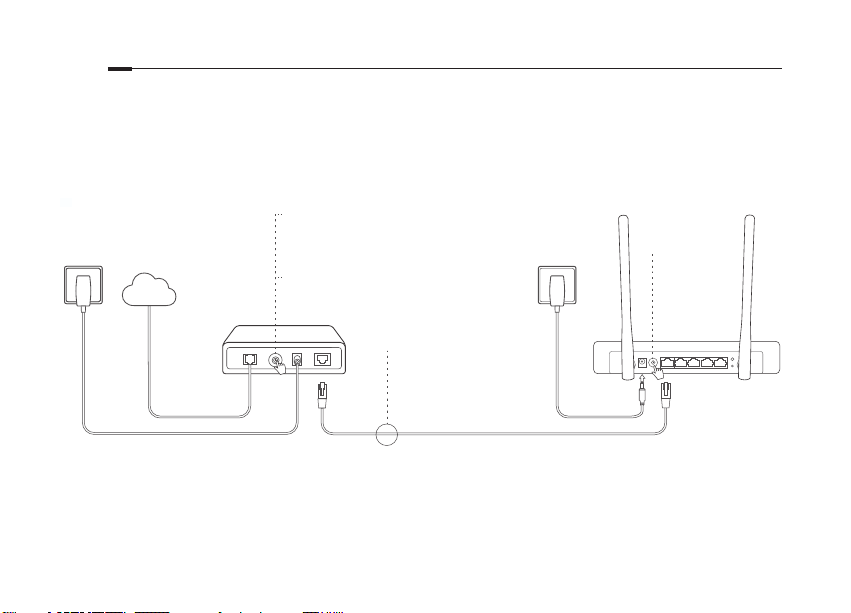
Español
Conectar a Módem DSL/Cable/Satélite
1. Conexión del hardware
Nota: Si su conexión a internet es mediante cable Ethernet desde la pared en lugar de un módem DSL/Cable/Satélite, conecte el cable Ethernet
directamente al puerto WAN del router.
routeru.
Internet
2. Congurar mediante navegador web
a Conecte su dispositivo al router (por cable o wi-fi). El SSID y contraseña por defecto están impresas en la parte
trasera del router.
b Introduzca http://tplinkwifi.net en la barra de direcciones de un navegador y cree una contraseña para iniciar
10
1
Apague el módem y quite la batería de
backup, si la tiene.
Encienda el módem y después espere 2
3
minutos para completar el reinicio.
Conecte un cable
2
Ethernet desde el
módem al puerto WAN
del router.
Presione para
4
encender el
router.
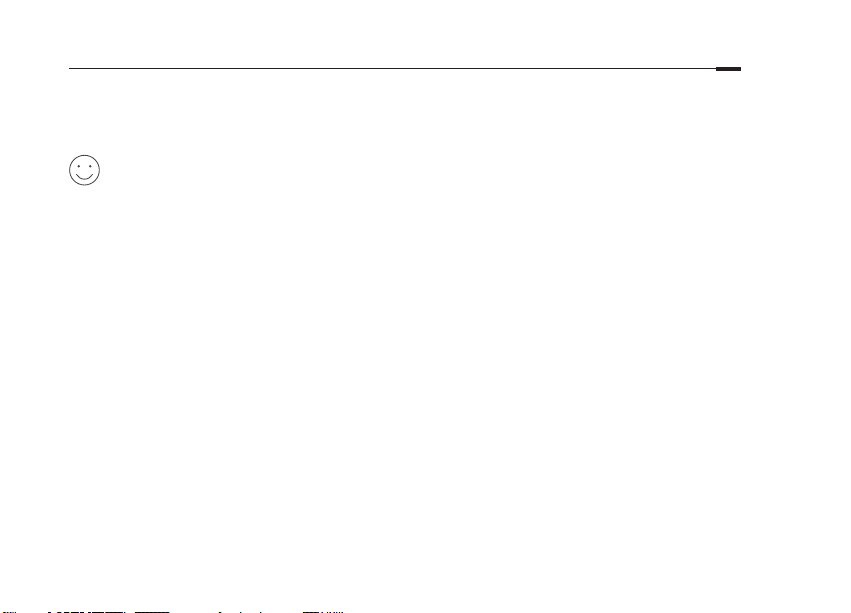
Español
sesión.
c Vaya a la página Quick Setup (Configuración Rápida) y siga las instrucciones paso a paso para completar la
configuración inicial.
¡Disfrute su Internet!
Nota: Si cambia el SSID (nombre de red inalámbrico) y contraseña por defecto durante el proceso de configuración, conecte todos sus dispositivos
inalámbricos con el nuevo SSID y contraseña.
FAQ (Preguntas Frecuentes)
Q1. ¿Qué debería hacer si no tengo acceso a internet con el módem USB 3G/4G?
• Vaya a nuestra página web en www.tp-link.es, haga click en Soporte > Lista de Compatibilidad y asegúrese que su
módem USB 3G/4G está en la lista de compatibilidad.
• Asegúrese de que tiene una tarjeta SIM/UIM insertada en el módem USB 3G/4G.
• Conecte el módem USB 3G/4G directamente en su ordenador y deshabilite la verificación de PIN con la utilidad del
módem para comprobar si hay conexión a internet en su ordenador.
• Obtenga el último número de marcación y APN de su ISP, después actualice esta información mediante el interfaz
web del router.
Q2. ¿Cómo restauro el router a sus valores de fábrica por defecto?
• Mientras el router está encendido, presione y mantenga pulsado el botón RESET en la parte trasera hasta que todos
11
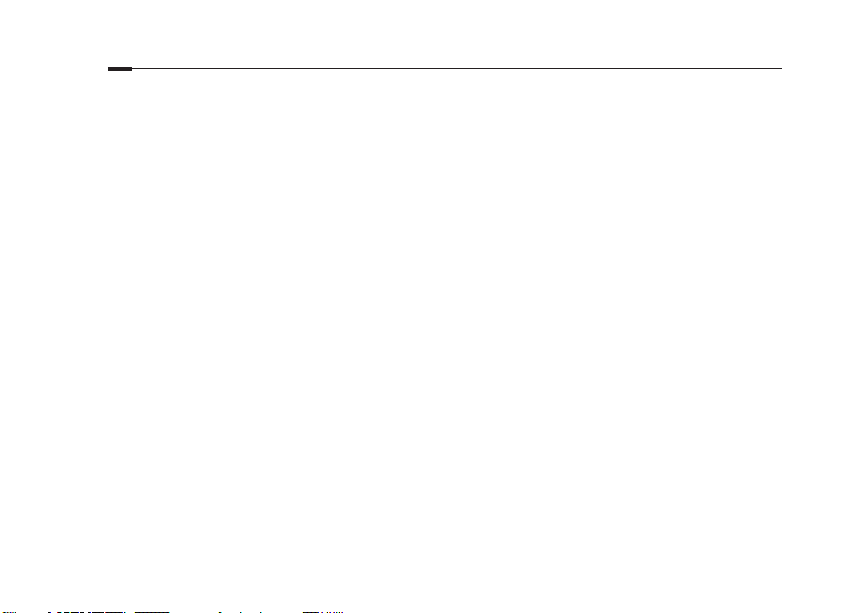
Español
los LEDs estén encencidos y después suelte el botón. El router se reiniciará automáticamente.
• Acceda al interfaz web del router para restaurar el router a sus valores de fábrica.
Q3. ¿Qué debo hacer si la ventana de acceso no aparece?
• Si el ordenador está configurado con una dirección IP fija o estática, cambie los ajustes para obtener una dirección
IP automáticamente.
• Verifique que http://tplinkwi.net está correctamente introducido en el navegador web. Otra opción es introducir
http://192.168.1.1 en el navegador web.
• Utilice otro navegador web e inténtelo de nuevo.
• Por favor restaure su router a sus valores de fábrica por defecto (FAQ > Q2) e inténtelo de nuevo.
• Deshabilite y después habilite el adaptador en uso.
Q4. ¿Qué debo hacer si he olvidado la contraseña de gestión web?
• Restaure el router a sus valores de fábrica por defecto (FAQ > Q2) y cree una contraseña para iniciar sesión.
Q5. ¿Qué debo hacer si he olvidado mi contraseña de red inalámbrica?
• Acceda al interfaz web del router para recuperar su contraseña inalámbrica.
Nota: Para más ayuda en la resolución de problemas, por favor diríjase a las FAQ en nuestra página web: http://www.tp-link.es/faqs.html.
12
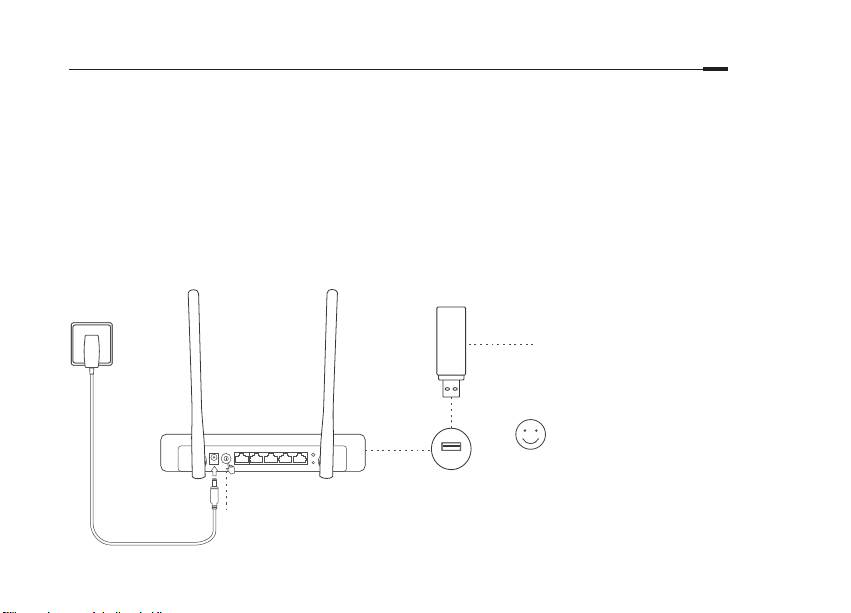
b
USB
a
Για να ξεκινήσετε
• Ανατρέξτε στην Ενότητα
USB modem.
• Ανατρέξτε στην Ενότητα
Cable/Satellite modem ή καλώδιο Ethernet.
Plug and Play μέσω 3G/4G USB Modem
Σύνδεση με DSL/Cable/Satellite Modem
για κοινή χρήση του internet μέσω 3G/4G
για κοινή χρήση του internet μέσω DSL/
Plug and Play μέσω 3G/4G USB Modem
Σύνδεστε κάρτα SIM/UIM στο 3G/4G
USB modem.
Απολαύστε το Internet!
Συνδέστε τη συσκευή σας με το
router (ενσύρματο ή ασύρματο). Το
Πιέστε για ενεργοποίηση του router.
εργοστασιακό SSID (όνομα δικτύου)
και κωδικός είναι εκτυπωμένα στο
κάτω μέρος του router.
Ελληνικά
13
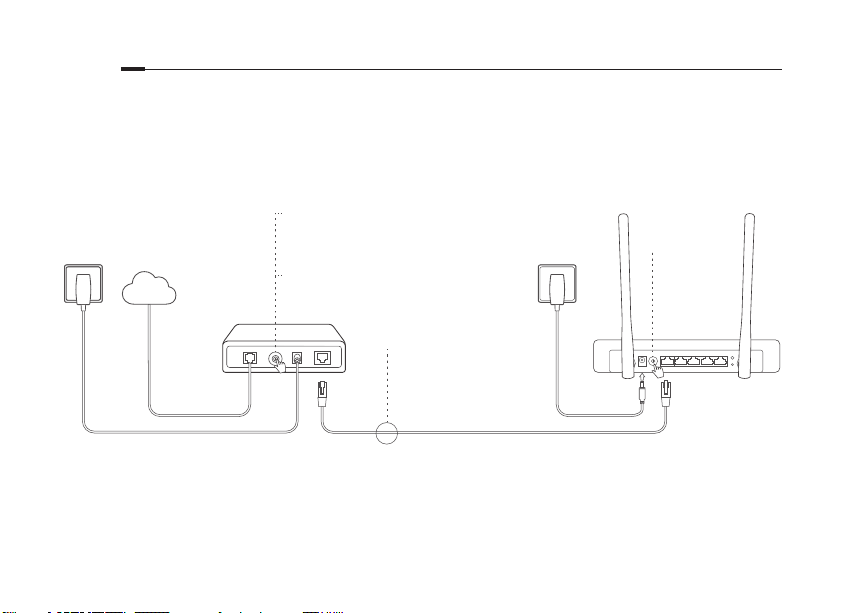
Ελληνικά
Σύνδεση με DSL/Cable/Satellite Modem
1. Σύνδεση της Συσκευής
Σημείωση: Αν η σύνδεση στο internet γίνεται μέσω καλωδίου Ethernet που έρχεται από πρίζα τοίχου αντί για DSL/Cable/Satellite modem, συνδέστε
το καλώδιο Ethernet απευθείας στη θύρα WAN του router.
1
Απενεργοποιήστε το modem και
αφαιρέστε την εφεδρική μπαταρία
(εφόσον υπάρχει).
Ενεργοποιήστε το modem και
Internet
3
περιμένετε περίπου 2 λεπτά για να
ολοκληρωθεί η εκκίνηση.
Συνδέστε καλώδιο
2
Ethernet από το
modem στη θύρα WAN
του router.
2. Ρύθμιση μέσω web browser (προγράμματος περιήγησης στο Internet)
a Συνδέστε τη συσκευή σας με το router (ενσύρματα ή ασύρματα). Το εργοστασιακό SSID (όνομα δικτύου) και
ο κωδικός είναι τυπωμένα στο κάτω μέρος του router.
14
Πιέστε για
4
ενεργοποίηση του
router.
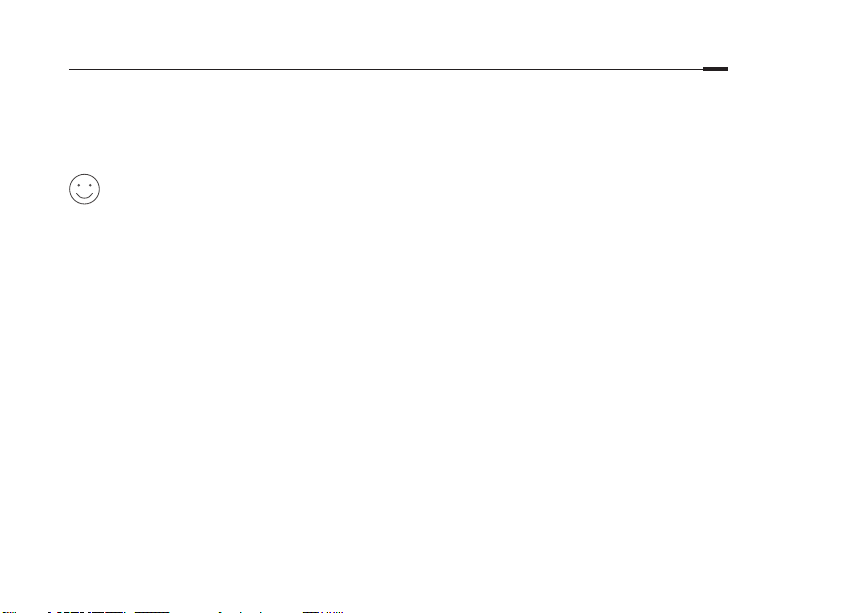
b Πληκτρολογήστε
http://tplinkwifi.net
στη μπάρα διευθύνσεων του web browser σας. Ορίστε κωδικό για να
Ελληνικά
συνδεθείτε.
c Μπείτε στη σελίδα
Quick Setup (Γρήγορη Ρύθμιση)
και ακολουθήστε τις οδηγίες βήμα- βήμα για να
ολοκληρώσετε τις αρχικές ρυθμίσεις.
Απολαύστε το Internet!
Σημείωση: Αν αλλάξετε το εργοστασιακό SSID (όνομα δικτύου) και password (κωδικός πρόσβασης) κατά τη διάρκεια της αρχικής ρύθμισης, συνδέστε
όλες τις ασύρματες συσκευές σας χρησιμοποιώντας το νέο SSID (όνομα δικτύου) και password (κωδικός πρόσβασης).
Συχνές Ερωτήσεις
1. ΕΤι μπορώ να κάνω αν δεν έχω πρόσβαση από το 3G/4G USB modem;
• Μπείτε στην ιστοσελίδα μας στο
Συμβατότητας)
• Βεβαιωθείτε ότι έχετε τοποθετήσει έγκυρη κάρτα SIM/UIM στο 3G/4G USB modem.
• Συνδέστε το 3G/4G USB modem σας απευθείας με τον υπολογιστή σας και απενεργοποιήστε την επιβεβαίωση
μέσω κωδικού PIN μέσω της εφαρμογής του modem για να ελέγξετε αν έχετε σύνδεση internet στον υπολογιστή
σας.
• Επικοινωνήστε με τον πάροχο τηλεπικοινωνιών σας (ISP) για να πάρετε τις πιο ενημερωμένες
αριθμού κλήσης
και βεβαιωθείτε ότι το 3G/4G USB modem σας βρίσκεται στη λίστα συμβατότητας.
και
APN
www.tp-link.com
και ενημερώστε τις πληροφορίες μέσω της ιστοσελίδας διαχείρισης του router.
2. Πώς μπορώ να επαναφέρω το router στις εργοστασιακές ρυθμίσεις του;
• Ενώ το router είναι ενεργοποιημένο, πιέστε και κρατήστε πατημένο το πλήκτρο
, πιέστε
Support (Υποστήριξη) > Compatibility List (Λίστα
στο πίσω μέρος μέχρι
RESET
πληροφορίες
15
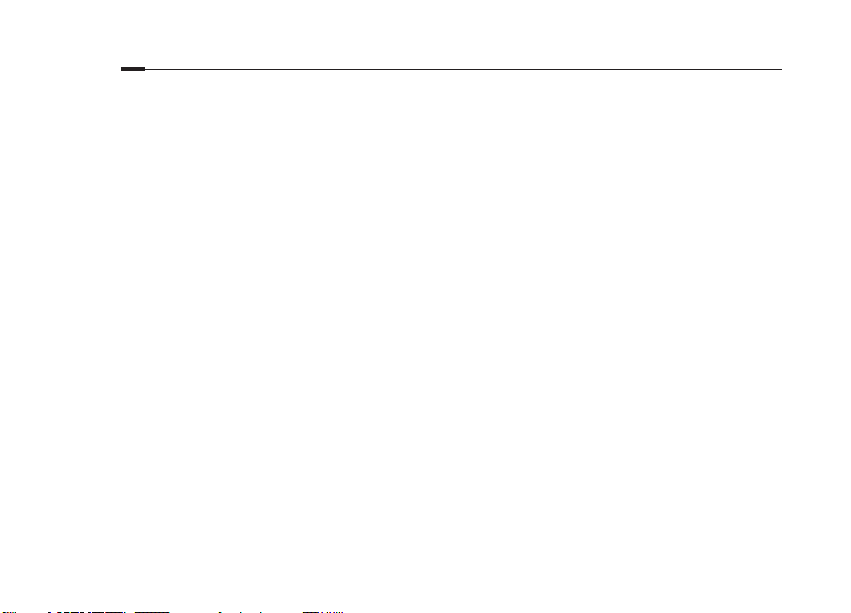
Ελληνικά
να ανάψουν όλες οι ενδείξεις LED και στη συνέχεια απελευθερώστε το πλήκτρο. Το router θα επανεκκινηθεί
αυτόματα.
• Μπείτε στην ιστοσελίδα διαχείρισης του router για να το επαναφέρετε στις εργοστασιακές ρυθμίσεις του.
3. Τι πρέπει να κάνω αν δεν εμφανίζεται το παράθυρο εισόδου;
• Αν ο υπολογιστής είναι ρυθμισμένος σε διαφορετική στατική ή σταθερή διεύθυνση IP, αλλάξτε τη ρύθμιση ώστε
να λαμβάνει διεύθυνση IP αυτόματα.
• Βεβαιωθείτε ότι έχετε πληκτρολογήσει σωστά
στο Internet). Εναλλακτικά, πληκτρολογήστε
Internet).
• Χρησιμοποιήστε άλλον web browser (πρόγραμμα περιήγησης στο Internet) και δοκιμάστε ξανά.
• Επαναφέρετε το router σας στις εργοστασιακές ρυθμίσεις του (Συχνές Ερωτήσεις> Ε2) και δοκιμάστε ξανά.
• Απενεργοποιήστε και ενεργοποιήστε ξανά τον προσαρμογέα δικτύου που χρησιμοποιείται.
http://tplinkwi.net
http://192.168.1.1
στον web browser (πρόγραμμα περιήγησης
στον web browser (πρόγραμμα περιήγησης στο
4. Τι μπορώ να κάνω αν έχω ξεχάσει τον κωδικό σύνδεσης στην ιστοσελίδα διαχείρισης της
συσκευής;
• Επαναφέρετε το router σας στις εργοστασιακές ρυθμίσεις του (Συχνές Ερωτήσεις > E2) και δημιουργήστε κωδικό
για να συνδεθείτε.
5. Τι μπορώ να κάνω αν ξεχάσω τον κωδικό σύνδεσης στο ασύρματο δίκτυό μου;
• Μπείτε στην ιστοσελίδα του router για να ανακτήσετε ή να επαναφέρετε τον κωδικό ασυρμάτου δικτύου σας.
Σημείωση: Για περισσότερες πληροφορίες αντιμετώπισης προβλημάτων, παρακαλούμε ανατρέξτε στην ενότητα Συχνές Ερωτήσεις στην ιστοσελίδα
μας:
http://www.tp-link.com/en/support/faq.
16
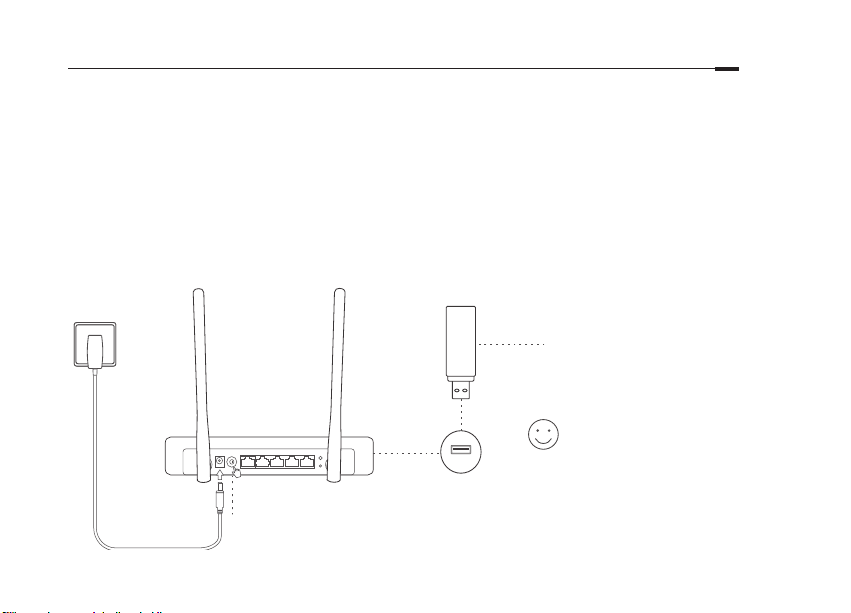
b
USB
a
Commençons
• Référez vous à
USB 3G/4G
• Référez vous à
modem DSL/Câble/Satellite ou une connexion Ethernet.
Plug and Play via un modem USB 3G/4G
Se connecter à un modem DSL/Câble/Satellite
pour partager l'accès Internet depuis un modem
pour partager l'accès Internet depuis un
Plug and Play via un modem 3G/4G
Connecter un modem USB 3G/4G
équipé d'une carte SIM/UIM.
Protez d'Internet !
Connecter votre appareil au routeur
(En Ethernet ou en Wi-Fi). Le SSID et
le mot de passe Wi-Fi par défaut sont
Presser pour mettre le routeur sous tension.
imprimés sous le routeur.
Français
17
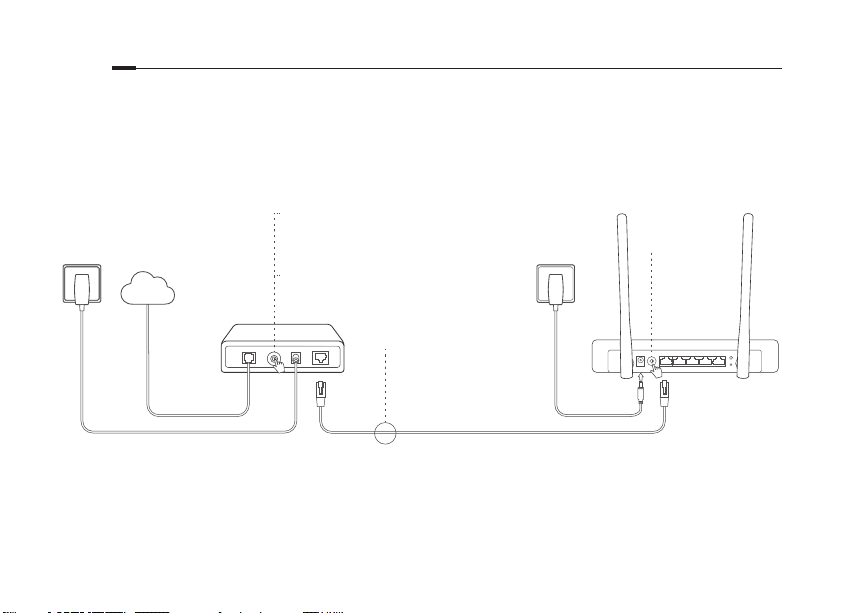
Français
Se connecter à un modem DSL/Câble/Satellite
1. Brancher le matériel
Remarque : Si votre connexion internet est accessible via une prise murale plutôt que depuis un modem DSL/Câble/Satellite, connecter le cordon
Ethernet directement au port WAN du routeur.
1
Éteindre le modem et ôter la batterie s'il
en est pourvu.
3
Internet
Remettre la batterie du modem si vous
l'aviez ôtée, redémarrez le et attendez 2
minutes qu'il achève son initialisation.
Brancher un cordon
2
Ethernet entre le modem
et le port WAN du routeur.
2. Congurez le depuis un navigateur WEB.
a Connecter votre appareil au routeur (En Ethernet ou en Wi-Fi). Le SSID et le mot de passe Wi-Fi par défaut sont
imprimés sous le routeur.
18
4
Mettre le
routeur sous
tension.
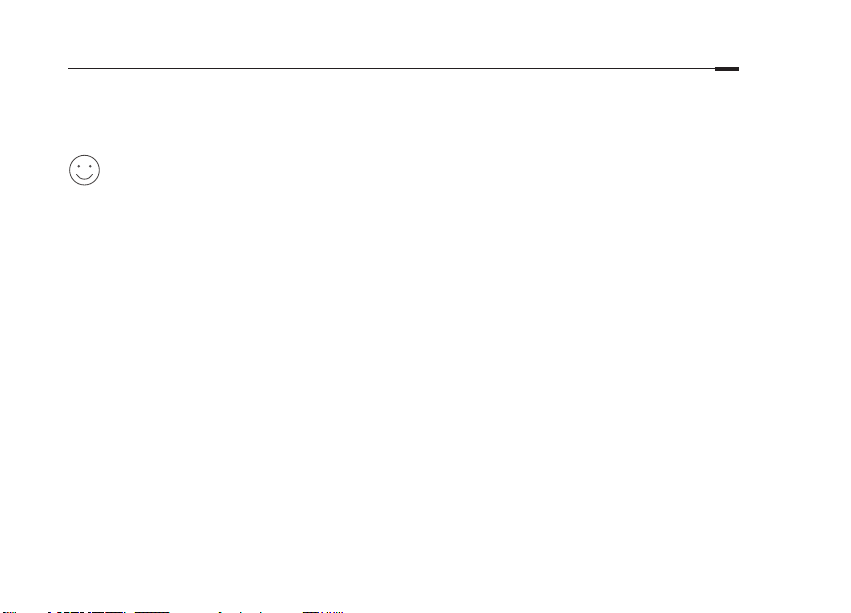
Français
b Saisir http://tplinkwifi.net dans le champ adresse d'un navigateur WEB. Créer un mot de passe pour les
prochaines connexions.
c Aller sur la page Quick Setup, et suivre les instructions pas à pas pour achever la configuration initiale.
Protez d'Internet !
Remarque : Si vous modifiez le SSID (Nom du réseau Wi-Fi) et le mot de passe par défaut pendant la phase de configuration, connectez vos appareils
au réseau Wi-Fi à l'aide de ces nouveaux paramètres.
FAQ (Questions Fréquentes)
Q1. Que faire si je ne peux accéder à internet depuis le modem USB 3G/4G ?
• Allez sur http://www.tp-link.fr, cliquez sur Support > Listes de compatibilité et assurez vous que votre modem
Modem USB 3G/4G est présent dans la liste de compatibilité.
• Assurez vous que vous avez inséré une carte SIM valide dans le modem USB 3G/4G.
• Branchez le modem USB 3G/4G à un ordinateur et désactivez la vérification du code PIN depuis le logiciel du
modem afin de vérifier que vous accédez à Internet depuis cet ordinateur.
• Obtenez de votre opérateur, les paramètres N° à composer et APN, mettez à jour ces paramètres dans les champs
dédiés de l'interface Web du routeur.
Q2. Comment réinitialiser le routeur à ses paramètres par défaut ?
• Le routeur étant sous tension, maintenir appuyé le bouton RESET situé à l'arrière jusqu'à ce que toutes les DELs
19

Français
s'allument, relâcher ensuite le bouton. Le routeur devrait redémarrer automatiquement.
• Authentifiez vous à l'interface Web du routeur pour le réinitialiser à ses paramètres par défaut.
Q3. Que faire si la fenêtre d'authentication n'apparait pas ?
• Si l'ordinateur dispose d'une adresse IP statique, modifier le réglage afin qu'il obtienne automatiquement une
adresse.
• Vérifier que http://tplinkwi.net est correctement saisi dans le navigateur Web. Vous pouvez tenter de saisir
http://192.198.1.1 dans le champ adresse du navigateur.
• Utilisez un autre navigateur Internet et réessayez.
• Merci de réinitialiser votre routeur à ses paramètres par défaut (cf. FAQ : Q2) et réessayez.
• Désactivez puis réactivez l'adaptateur réseau utilisé pour la connexion au routeur.
Q4. Que faire si j'ai oublié le mot de passe de l'interface Web d'administration ?
• Réinitialiser le routeur à ses paramètres par défaut (cf. FAQ : Q2) et définissez son nouveau mot de passe.
Q5. Que faire si j'ai oublié le mot de passe du réseau Wi-Fi ?
• Authentifiez vous à l'interface Web du routeur pour récupérer ou redéfinir le mot de passe Wi-Fi.
Remarque : Pour plus d'aide au dépannage, consultez la FAQ disponible à l'adresse http://tp-link.fr/support/faq.
20

b
USB
a
Per Iniziare
• Fate riferimento a
modem USB 3G/4G.
• Fate riferimento a
DSL/Satellitare o una connessione tramite cavo Ethernet.
Installazione Plug and Play Modem USB 3G/4G
Connessione Modem DSL/Satellitare
per condividere Internet utilizzando un modem
per condividere Internet utilizzando un
Installazione Plug and Play Modem USB 3G/4G
Inserite un modem USB 3G/4G con una
SIM/UIM card.
Navigate in Internet!
Collegate il vostro dispositivo al router
Premete il tasto per accendere il router.
(tramite cavo o wireless). Trovate SSID e
password di default sotto al router.
Italiano
21

Italiano
Connessione Modem DSL/Satellitare
1. Connessione hardware
Nota: Se la vostra connessione Internet avviene mediante un cavo Ethernet o tramite un modem DSL/Satellitare, connettete il cavo Ethernet
direttamente alla porta WAN del router.
1
Spegnete il modem e, se presente,
Internet
rimuovete la batteria di backup.
Accendete il modem e attendete per
3
circa 2 minuti che si completi il riavvio.
Collegate un cavo
2
Ethernet al modem e alla
porta WAN del router.
Premete il
4
tasto per
accendere il
router.
2. Congurazione tramite web browser
a Collegate il vostro dispositivo al router (tramite cavo o wireless). Trovate SSID e password di default sotto al
router.
b Immettete http://tplinkwifi.net nella barra degli indirizzi del web browser. Create una password per gli
22

Italiano
accessi successivi .
c Andate nella pagina Quick Setup e seguite passo passo le istruzioni per completare la configurazione iniziale.
Navigate in Internet!
Nota: Se modificate SSID (nome di rete wireless) e password di default durante il processo di configurazione, connettete i vostri dispositivi wireless
utilizzando le nuove SSID e password.
FAQ (Domande Frequenti)
Q1. Cosa posso fare se non riesco a navigare in Internet tramite il modem USB 3G/4G?
• Andate sul sito web www.tp-link.it, fate clic su Supporto > Lista di Compatibilità e verificate che il vostro modem
USB 3G/4G sia presente nella lista di compatibilità.
Assicuratevi di avere inserito una SIM/UIM card attiva nel modem USB 3G/4G.
• Inserite il modem USB 3G/4G direttamente nel vostro computer, e disabilitate il PIN mediante l'utility del modem
per verificare se avete la connessione Internet nel vostro computer.
• Richiedete dial number e APN al vostro ISP, e aggiornate queste informazioni attraverso l'interfaccia web del router.
Q2. Come posso riportare il router alle condizioni di fabbrica di default?
• Con il router acceso, premete il tasto RESET presente nel pannello posteriore fino a quando non si accendono tutti i
LED, quindi rilasciate il tasto. Il router si riavvierà automaticamente.
• Fate login all'interfaccia web del router per riportarlo alle impostazioni di fabbrica di default.
23

Italiano
Q3. Cosa posso fare se non appare la nestra di login?
• Se il computer è configurato con un indirizzo IP statico, modificate le impostazioni affinchè possa ottenere
automaticamente l'indirizzo IP.
• Verificate se avete immesso correttamente nella barra degli indirizzi del web browser http://tplinkwi.net ,
altrimenti immettete http://192.168.1.1.
• Usate un altro web browser e riprovate.
• Riportate il router alle impostazioni di fabbrica di default (FAQ > Q2) e riprovate.
• Disabilitate e riabilitate l'adattatore di rete che state utulizzando.
Q4. Cosa posso fare se ho dimenticato la password di gestione web?
• Riportate il router alle impostazioni di fabbrica di default (FAQ > Q2), quindi create una password per i login
successivi.
Q5. Cosa posso fare se ho dimenticato la password di rete wireless?
• Fate login alla pagina di gestione web del router per ricavare o resettare la vostra password wireless.
Nota: Per maggiore aiuto nella risoluzione dei problemi, consultate le FAQ del nostro sito web: http://www.tp-link.it/faqs.
24

b
USB
a
Começar
• Consulte
• Consulte
Satélite ou uma ligação de rede.
Plug and Play via Modem 3G/4G USB
Ligar a um Modem DSL/Cabo/Satélite
para partilhar a internet através de um modem 3G/4G.
para partilhar a internet através de um modem ADSL/Cabo/
Plug and Play via Modem 3G/4G USB
Insira um modem USB 3G/4G com um
cartão SIM/UIM.
Português
Pressione para ligar o Router.
Desfrute da Internet!
Ligue o seu dispositivo ao Router (via
cabo ou Wi-Fi). O SSID e senha por
defeito estão impressos na etiqueta na
base do Router.
25

Português
Ligar a um Modem DSL/Cabo/Satélite
1. Ligar o Hardware
Nota: Se a sua ligação à internet for fornecida diretamente a partir de uma tomada de rede de parede e não através de um Modem DSL/Cabo/Satélite,
ligue diretamente o cabo de rede à porta WAN do Router.
1
Desligue o Modem e remova a bateria
de reserva se existir.
Ligue o Modem e aguarde cerca de 2
Internet
3
minutos até reiniciar completamente.
Ligue um cabo de rede
2
Ethernet do Modem para
a porta WAN do Router.
2. Congurar via Navegador Web
a Ligue o seu dispositivo ao Router (via cabo ou Wi-Fi). O SSID e senha por defeito estão impressos na etiqueta
na base do Router.
26
Pressione
4
para ligar
o Router.

Português
b Digite http://tplinkwifi.net na barra de endereços do seu Browser (Navegador Web). Crie uma nova palavra-
passe para utilizar nos futuros acessos.
c Vá à página de Quick Setup e siga as instruções passo-a-passo para completar a configuração inicial.
Desfrute da Internet!
Nota: Caso tenha alterado o SSID e senha de fábrica durante o processo de configuração, terá de ligar os seus dispositivos Wi-Fi ao novo SSID e senha.
FAQ (Perguntas Frequentes)
Q1. O que fazer caso não consiga aceder à Internet através do modem 3G/4G?
• Vá a www.tp-link.pt e clique em Suporte > Lista de Compatibilidade e certifique-se que o seu Modem 3G/4G se
encontra listado na lista de compatibilidade.
• Certifique-se que tem um cartão válido SIM/UIM inserido no seu modem USB 3G/4G.
• Ligue o seu modem 3G/4G USB diretamente no seu PC e desative o PIN através do utilitário de software.
• Consulte o seu ISP por forma a obter o Dial number e a APN, e introduza os parâmetros de informação
manualmente através da interface Web do Router.
Q2. Como repor o Router para os valores de fábrica?
• Com o router ligado, pressione o botão RESET na parte traseira do Router até todos os LEDs se acenderem. O router
irá reiniciar automaticamente.
27

Português
• Inicie a sessão na interface Web do Router e reponha as definições de fábrica.
Q3. O que fazer caso a janela de login não for apresentada?
• Se o computador tiver um IP fixo, altere as definições da sua placa de rede para obter um endereço IP
automaticamente.
• Verifique se o endereço http://tplinkwi.net está corretamente introduzido no seu explorador de internet e
pressione Enter. Em alternativa poderá tentar utilizar o endereço http://192.168.1.1.
• Utilize outro explorador Web e tente novamente.
• Reponha os valores de fábrica do ROuter (FAQ > Q2) e tente novamente.
• Desative e ative novamente o adaptador de rede em uso.
Q4. O que fazer caso me esqueça da senha da Interface Web de Gestão?
• Reponha os valores de fábrica do Router (FAQ > Q2). Crie uma nova palavra-passe para utilizar nos futuros acessos.
Q5. O que fazer caso tenha esquecido a senha da minha rede Wi-Fi?
• Inicie a sessão na Interface Web de gestão do Router para obter ou redefinir a senha Wi-Fi.
Nota: Para ajuda adicional de suporte, por favor consulte a secção de FAQ no nosso Website: www.tp-link.pt/support/faq.
28

b
Aloittaminen
• Kohdassa Kytke
voidaan jakaa 3G/4G USB-modeemilla.
• Kohdassa
satelliittimodeemilla tai Ethernet-kaapeliyhteydellä.
3G/4G USB Modeemi (Kytke ja Käytä 3G/4G modeemilla) kerrotaan
Yhdistä DSL/kaapeli/satelliittimodeemiin
kerrotaan, miten Internet voidaan jakaa DSL/kaapeli/
, miten Internet
Plug-and-play 3G/4G USB-modeemilla
Kytke SIM/UIM-kortin sisältävä 3G/4G
USB-modeemi.
Suomi
a
Kytke reititin päälle painamalla tätä.
Nauti Internetistä!
USB
Kytke laite reitittimeen (langallisesti tai
langattomasti). Oletus-SSID ja -salasana on
painettu reitittimen pohjaan.
29

Suomi
Yhdistä DSL/kaapeli/satelliittimodeemiin
1. Laitteiston kytkeminen
Huomautus: Jos Internet-yhteyden muodostamiseen käytettään seinään kytkettyä Ethernet-kaapelia DSL:n/kaapeli-/satelliittimodeemin asemesta,
kytke Ethernet-kaapeli suoraan reitittimen WAN-porttiin.
1
Sammuta modeemi ja irrota vara-akku,
jos sellainen on.
Kytke modeemi päälle ja odota 2
Internet
3
minuuttia, kun se käynnistyy täysin.
Kytke Ethernet-
2
kaapeli modeemista
reitittimen WANporttiin.
2. Määrittäminen Internet-selaimen kautta
a Kytke laite reitittimeen (langallisesti tai langattomasti). Oletus-SSID ja -salasana on painettu reitittimen
pohjaan.
30
Kytke reititin
4
päälle
painamalla
tätä.

Suomi
b Kirjoita Internet-selaimen osoiteriville http://tplinkwifi.net. Luo salasana tuleville kirjautumisillesi.
c Siirry Quick Setup (Pika-asennus)-sivulle ja suorita ensikonfigurointi ohjeiden mukaisesti.
Nauti Internetistä!
Huomautus: Jos vaihdat oletus-SSID:n (langattoman verkon nimen) ja salasanan konfigurointiprosessin aikana, yhdistä kaikki langattomat laitteesi
uudella SSID:llä ja salasanalla.
FAQ (usein kysytyt kysymykset)
K1. Mitä teen, jos en pääse Internetiin 3G/4G USB-modeemilla?
• Siirry sivustollemme www.tp-link.com, napsauta Support (Tuki) > Compatibility List (Yhteensopivuusluettelo) ja
varmista, että 3G/4G USB-modeemi on yhteensopivuusluettelossa.
• Tarkista, että 3G/4G USB-modeemissa on kelvollinen SIM/UIM-kortti.
• Kytke 3G/4G USB-modeemi suoraan tietokoneeseen ja poista PIN-tarkistus käytöstä modeemiapuohjelmalla
tarkistaaksesi, saako tietokone yhteyden Internetiin.
• Kysy tuorein dial number (puhelinnumero) ja APN ISP:ltä ja päivitä nämä tiedot reitittimen verkkoliittymällä.
K2. Miten palautan reitittimen tehdasasetuksiin?
• Paina reitittimen ollessa päällä takapaneelin RESET-painiketta, kunnes kaikki merkkivalot syttyvät, ja vapauta sitten
painike. Reititin käynnistyy automaattisesti uudelleen.
• Kirjaudu reitittimen verkkoliittymään palauttaaksesi reitittimen tehdasasetukset.
31

Suomi
K3. Mitä voin tehdä, jos kirjautumisikkuna ei avaudu?
• Jos tietokone on määritetty staattiseen tai kiinteään IP-osoitteeseen, muuta asetusta saadaksesi IP-osoitteen
auomaattisesti.
• Tarkista, että http://tplinkwi.net on kirjoitettu oikein Internet-selaimeen. Voit myös tarkistaa välilyönnit tai kirjoittaa
Internet-selaimen osoiteriville http://192.168.1.1.
• Käytä toista Internet-selainta ja yritä uudelleen.
• Palauta reititin tehdasasetuksiin (FAQ > K2) ja yritä uudelleen.
• Poista verkkosovitin käytöstä ja ota se sitten uudelleen käyttöön.
K4. Mitä voin tehdä, jos unohdan verkkohallinnan salasanani?
• Palauta reititin tehdasasetuksiin (FAQ > K2) ja luo sitten salasana tuleville kirjautumisillesi.
K5. Mitä voin tehdä, jos unohdan langattoman verkon salasanan?
• Kirjaudu reitittimen verkkoliittymään ja nouda tai nollaa langattoman verkon salasana.
Huomautus: Lisää vianmääritysapua on FAQ:ssa sivustollamme http://www.tp-link.com/en/support/faq.
32

b
USB
a
Beginnen
• Raadpleeg
• Raadpleeg
modem of een Ethernetkabel verbinding.
Plug en Play via 3G/4G USB Modem
Verbind met DSL/Kabel/Satelliet Modem
om het internet te delen via een 3G/4G USB modem.
om het internet te delen via een DSL/Kabel/Satellier
Plug en Play via 3G/4G USB Modem.
Plug een 3G/4G modem met een SIM/
UIM kaart in.
Nederlands
Indrukken om te router in te schakelen.
Geniet van het internet!
Verbind uw apparaat met de router
(bekabeld of draadloos). Het standaard
SSID en wachtwoord staan afgedrukt
op de onderkant van de router.
33

Nederland
Verbind met een DSL/Kabel/Satelliet Modem
1. Verbind de hardware
Opmerking: Als uw internet verbinding via een ethernetkabel vanaf de muur komt in plaats van via een DSL/Kabel/Satelliet modem, sluit dan de
ethernet kabel rechtstreeks aan op de WAN poort van de router..
Schakel de modem uit en verwijder de
1
backup batterij indien aanwezig.
Schakel de modem in en wacht
Internet
3
ongeveer 2 minuten om volledig op te
starten.
Verbind een
2
ethernetkabel van
de modem naar de
router's WAN poort.
2. Congureer via web browser
a Verbind uw apparaat met de router (bekabeld of draadloos). Het standaard SSID en wachtwoord staan
afgedrukt op de onderkant van de router.
34
Druk in om
4
de router in te
schakelen.

Nederlands
b Vul in uw adresbalk of web browser http://tplinkwifinet.net in en creëer een wachtwoord om in te loggen.
c Ga naar de Snelle installatie pagina en volg de stap-voor-stap instructies om de initiële configuratie te
voltooien.
Geniet van het internet!
Opmerking: Als u het standaard SSID (draadloze netwerk naam) en wachtwoord gedurende het configuratieproces aanpast verbind dan al uw
draadloze apparaten opnieuw met het nieuwe SSID en wachtwoord.
FAQ (Veelgestelde vragen)
Q1. Wat moet ik doen als ik geen internet toegang heb van de 3G/4G modem?
• Ga naar onze website op www.tp-link.com, klik op Support > Compatibiliteitslijst en wees er zeker van dat uw
3G/4G USB modem op de compatibiliteitslijst weergegeven is.
• Wees er zeker van dat u een geldige SIM/UIM kaart in de 3G/4G modem heeft ingevoerd.
• Sluit de 3G/4G USB modem rechtstreeks aan op uw computer en schakel de pin verificatie uit via het modem's
hulpprogramma om te controleren of u een internet verbinding heeft op uw computer.
• Verkrijg het laatste dial nummer en APN van uw ISP en update deze informatie via de router's webinterface."
Q2. Hoe kan ik de router resetten naar de fabrieksinstellingen?
• Terwijl de router ingeschakeld is houdt u de RESET knop op de achterzijde van de router ingedrukt totdat alle LED's
aan gaan en laat dan de knop weer los. De router zal automatisch uit zichzelf herstarten.
35

Nederland
• Log in op de router's webinterface om de router te herstellen naar de fabrieksinstellingen.
Q3. Wat moet ik doen wanneer het login scherm niet weergegeven wordt?
• Als de computer is ingesteld op een statisch of vast IP-adres verander deze instelling dan naar automatisch een ipadres laten toewijzen.
• Controleer dat http://tplinkwi.net correct is ingevoerd in de web browser. Alternatief, controleer op spaties en
voer http://192.168.1.1 in in de web browser.
• Gebruik een andere web browser en probeer het opnieuw.
• Reset uw router naar de fabrieksinstellingen (FAQ > Q2) en probeer het opnieuw.
• Schakel de netwerkadapter die momenteel gebruikt wordt uit en weer opnieuw in.
Q4. Wat kan ik doen als ik het webbeheerders wachtwoord vergeten ben?
• Reset de router naar de fabrieksinstellingen (FAQ > Q2) en creëer een wachtwoord voor toekomstige login
pogingen.
Q5. Wat kan ik doen als ik mijn draadloze netwerk wachtwoord vergeten ben?
• Log in op de router's web interface om uw draadloze wachtwoord te achterhalen of te herstellen.
Opmerking: Voor meer hulp bij het oplossen van proberen, gelieve de FAQ op onze website raadplegen: http://nl.tp-link.com/faqs.html
36

b
USB
a
Komma igång
• Se
Plug and Play via 3G/4G USB Modem (Plug and Play via 3G/4G USB modem)
ett 3G/4G USB-modem.
• Se
Anslut till DSL / kabel / satellitmodem
kabelanslutning.
för att dela Internet via DSL/kabel/satellitmodem eller en Ethernet-
för att dela internet via
Plug and Play via 3G/4G USB modem
Koppla in ett 3G/4G USB-modem med
ett SIM/UIM-kortet.
Njut av din Internet!
Anslut enheten till routern (trådbundet
eller trådlöst). Standard-SSID och
Tryck för att slå på routern.
lösenord finns på undersidan av
routern.
Svenska
37

Svenska
Anslut till DSL/kabel/satellitmodem
1. Anslut hårdvaran
Obs: Om din Internet-anslutning är via en Ethernet-kabel från väggen i stället för genom en DSL/kabel/satellitmodem, anslut Ethernet-kabeln direkt till
routerns WAN-port.
1
Stäng av modemet och ta bort
reservbatteriet om den har ett.
Slå på modemet och vänta ca 2 minuter
Internet
3
för att helt starta upp.
Anslut en
2
Ethernet-kabel
från modemet till
routerns WAN-port.
2. Kongurera via en webbläsare
a Anslut enheten till routern (trådbundet eller trådlöst). Standard-SSID och lösenord finns på undersidan av
routern.
38
Tryck för
4
att slå på
routern.

Svenska
b Ange http://tplinkwifi.net i adressfältet i en webbläsare. Skapa ett lösenord för framtida inloggningar.
c Gå till sidan Quick Setup (snabbinstallation) och följ steg-för-steg-instruktioner för att slutföra den första
konfigurationen.
Njut av ditt internet!
Obs: Om du ändrar standard-SSID (trådlöst nätverksnamn) och lösenord under konfigurationen, anslut alla trådlösa enheter med det nya SSID och
lösenord.
FAQ (vanliga frågor)
Q1. Vad ska jag göra om jag inte kan få tillgång till internet från 3G/4G USB-modem?
• Gå till vår hemsida www.tp-link.com, klicka på Support (stöd) > Compatibility List (kompabilitetslistan) och se
till att dtt 3G/4G USB-modem finns på kompatibilitetslistan.
• Kontrollera att du har ett giltigt SIM/UIM-kort att sätta in i 3G/4G USB-modemet.
• Anslut 3G/4G USB-modem direkt till datorn och avaktivera PIN-verifiering via mode verktyg för att kontrollera om
du har Internet-anslutningen på din dator.
• Hämta senaste dial number (numret) och APN från din ISP, och uppdatera dessa uppgifter via routerns
webbgränssnitt.
Q2. Hur återställer man routern till fabriksinställningarna?
• Medan routern är påslagen, tryck och håll inne knappen RESET på baksidan tills alla lampor lyser och släpp sedan
knappen. Routern startar automatiskt om.
39

Svenska
• Logga in på routerns webbgränssnitt för att återställa routern till fabriksinställningarna.
Q3. Vad ska jag göra om inloggningsfönstret inte visas?
• Om datorn är inställd på en statisk eller fast IP-adress, ändra inställningen för att automatiskt erhålla en IP-adress.
• Kontrollera att http://tplinkwi.net är korrekt i webbläsaren. Alternativt,kontrollera mellanslag och ange
http://192.168.1.1 i webbläsaren.
• Använd en annan webbläsare och försök igen.
• Återställ routern till fabriksinställningarna (FAQ> Q2) och försök igen.
• Inaktivera och aktivera sedan igen nätverkskortet.
Q4. Vad ska jag göra om jag har glömt min web-administrations lösenord?
• Återställ routern till fabriksinställningarna (FAQ> Q2) och skapa sedan ett lösenord för framtida inloggningar.
Q5. Vad ska jag göra om jag glömmer mitt trådlösa nätverks lösenord?
• Logga in på routerns webbgränssnitt för att hämta eller återställa ditt trådlösa lösenord.
Obs! För mer felsökningshjälp, se FAQ på vår hemsida: http://www.tp-link.com/en/support/faq.
40

b
USB
a
Kom i gang
• Se
Play via 3G/4G USB Modem (Plug and Play gjennom 3G/4G USB-modem)
gjennom et 3G/4G USB-modem.
• Se
Koble til DSL-/kabel-/satellittmodem
Ethernet-kabeltilkobling.
for å dele Internett gjennom et DSL-/kabel-/satelittmodem eller en
for å dele Internett
Plug and Play gjennom 3G/4G USB-modem
Koble til et 3G/4G USB-modem med et
SIM-/UIM-kort.
Kos deg med Internett!
Koble til en enhet til ruteren
(med kabel eller trådløst).
Trykk for å slå på ruteren.
Standard SSID og passord står
skrevet under ruteren.
Norsk
41

Norsk
Koble til DSL-/kabel-/satellittmodem
1. Koble til maskinvaren
Merk: Dersom du har Internettilkobling gjennom en Ethernet-kabel fra veggen istedenfor gjennom et DSL-/kabel-/satellittmodem, må du koble
Ethernet-kabelen direkte til ruterens WAN-port.
1
Slå av modemet og fjern reservebatteriet
(hvis modemet har det).
3
Internet
Slå på modemet og vent ca. 2
minutterfør det er klart.
Koble en Ethernet-
2
kabel fra modemet
til ruterens WANport.
2. Kongurer gjennom en nettleser
a Koble til en enhet til ruteren (med kabel eller trådløst). Standard SSID og passord står skrevet under ruteren.
b Skriv inn http://tplinkwifi.net i adressefeltet til en nettleser. Opprett et passord for fremtidig innlogging.
42
Trykk for å slå
4
på ruteren.

Norsk
c Gå til Quick Setup (Hurtigoppsett)-siden, og følg instruksjonene stegvis for å fullføre
førstegangskonfigurasjonen.
Kos deg med Internett!
Merk: Dersom du endrer standard SSID (trådløst nettverksnavn) og passord under konfigurasjonsprosessen, må du bruke den nye SSID-en og det nye
passordet for å koble til med trådløse enheter.
FAQ (Vanlige spørsmål)
S1. Hva kan jeg gjøre dersom jeg ikke får tilgang til Internett med 3G/4G USB-modemet?
• Besøk nettsiden vår, www.tp-link.com, trykk på Support (Kundestøtte) > Compatibility List (Liste over kompatible
modemer) og sjekk at 3G/4G USB-modemet ditt står på listen.
• Sørg for at det står et gyldig SIM-/UIM-kort i 3G/4G USB-modemet.
• Koble 3G/4G USB-modemet direkte til datamaskinen din og deaktiver PIN-verifiseringen gjennom modemverktøyet,
for å sjekke om du har Internettilgang på datamaskinen.
• Få det siste dial number (telefonnummeret) og tilgangspunktnavnet fra Internettleverandøren din, og oppdater
denne informasjonen gjennom ruterens nettverksgrensesnitt."
S2. Hvordan gjenoppretter jeg ruteren til fabrikkinnstillingene?
• Mens ruteren er slått på, trykk og hold inne RESET (tilbakestill)-knappen på panelet på baksiden av ruteren inntil alle
43

Norsk
LED-lysene lyser, før du slipper knappen igjen. Ruteren vil automatisk starte på nytt.
• Logg inn på ruterens nettverksgrensesnitt for å tilbakestille ruteren til fabrikkinnstillinger."
S3. Hva gjør jeg dersom påloggingssiden ikke dukker opp?
• Dersom datamaskinen er stilt inn på en statisk eller fast IP-adresse, må du endre innstillingene slik at IP-adresse
tildeles automatisk.
• Kontroller at http://tplinkwi.net er skrevet inn riktig i nettleseren. Alternativt kan du kontrollere mellomrom og
skrive inn http://192.168.1.1 i nettleseren.
• Bruk en annen nettleser og prøv igjen.
• Tilbakestill ruteren til fabrikkinnstillingene (FAQ > S2) og prøv igjen.
• Først deaktiver og så aktiver nettverksadapteren som brukes."
S4. Hva gjør jeg dersom jeg har glemt passordet til nettadministrasjonssiden?
• Tilbakestill ruteren til standard fabrikkinnstillinger ( FAQ > S2) og opprett et passord for fremtidige innloggingsforsøk.
S5. Hva gjør jeg dersom jeg har glemt det trådløse nettverkspassordet?
• Logg inn på ruterens nettverksgrensesnitt for å finne eller tilbakestille det trådløse nettverkspassordet.
Merk: For mer hjelp til feilsøking, besøk FAQ (vanlige spørsmål) på nettsiden vår: http://www.tp-link.com/en/support/faq.
44

b
Kom godt i gang
• Se
Plug and Play via 3G/4G USB Modem (Plug and Play gennem 3G/4G USB-modem)
internettet igennem et 3G/4G USB-modem.
Tilslutning til ADSL/Kabel/Satellitmodem
• Se
ethernet kabelforbindelse.
om at dele internettet gennem et DSL/kabel/satellitmodem eller en
om at dele
Plug and Play gennem 3G/4G USB-modem
Forbind et 3G/4G USB-modem med et
SIM/UIM-kort.
Nyd internettet!
Tilslut din enhed til routeren
(traditionelt eller trådløst) Standard
SSID og adgangskode er trykt på
bunden af routeren.
a
Tryk for at tænde routeren.
USB
Dansk
45

Dansk
Opret forbindelse til DSL/kabel/satellitmodem
1. Tilslutning af hardware
Bemærk: Hvis din internetforbindelse er gennem et Ethernet-kabel fra væggen i stedet for gennem et DSL/kabel/satellitmodem, skal du tilslutte
Ethernetkablet direkte til routerens WAN-port.
1
Sluk modemmet og fjern backupbatteriet, hvis det har et.
3
Internet
Tænd for modemmet, og vent derefter
omkring 2 minutter indtil det er helt
genstartet.
Tilslut et Ethernet-
2
kabel fra modemmet
til routerens WANport.
2. Konfigurer via en webbrowser
a Tilslut din enhed til routeren (traditionelt eller trådløst) Standard SSID og adgangskode er trykt på bunden af
routeren.
46
4
Tryk for
at tænde
routeren.

Dansk
b Skriv http://tplinkwifi.net i adresselinjen på en webbrowser. Opret en adgangskode til fremtidige login-
forsøg.
c Gå til siden Quick Setup (Hurtig opsætning) og følg den trinvise vejledning for at afslutte konfigurationen.
Nyd internettet!
Bemærk: Hvis du ændrer standard SSID'en (navnet på det trådløse netværk) og adgangskoden under konfigurationen, skal du tilslutte alle dine trådløse
enheder med det nye SSID og adgangskode.
FAQ (ofte stillede spørgsmål)
Spørgsmål 1. Hvad kan jeg gøre, hvis jeg ikke kan få adgang til internettet fra 3G/4G USBmodemet?
• Gå til vores websted på www.tp-link.com, klik på Support (Support) > Compatibility List (Liste over
kompatibilitet) , og tjek at dit 3G/4G USB-modem er på kompatibilitetslisten.
• Sørg for at du har et gyldigt SIM/UIM-kort indsat i 3G/4G USB-modemet.
• Forbind 3G/4G USB-modemet direkte til din computer og deaktivere PIN-kode verifikation via hjælpeprogrammet
for at checke om du har forbindelse til internettet på din computer.
• Få det nyeste dial number (opkaldsnummer) og APN fra din internetudbyder, og opdater disse oplysninger
gennem routerens webinterface."
Spørgsmål 2. Hvordan kan jeg nulstille routeren til fabriksindstillingerne?
• Mens routeren er tændt, skal du trykke på og holde knappen RESET (NULSTIL) indtil alle lysdioderne er tændt og
47

Dansk
slip så knappen. Routeren vil automatisk genstarte sig selv.
• Log ind på routerens webinterface for at gendanne routerens fabriksindstillinger.
Spørgsmål 3. Hvad bør jeg gøre, hvis logon-vinduet ikke vises?
• Hvis computeren er indstillet til en statisk eller fast IP-adresse, skal du ændre indstillingen til automatisk at hente en
IP-adresse.
• Kontroller, at http://tplinkwifi.net er korrekt angivet i webbrowseren. Alternativt kan du kontrollere afstanden og
indtaste http://192.168.1.1 i webbrowseren.
• Brug en anden browser og prøv igen.
• Nulstil din router til fabriksindstillingerne ( FAQ > SP2) og prøv igen.
• Deaktiver og aktiver derefter netværksadapteren der bruges.
Spørgsmål 4. Hvad bør jeg gøre, hvis jeg glemmer min adgangskode til web-administration?
• Nulstil routeren til dens fabriksindstillinger ( FAQ > SP2) og derefter oprette en adgangskode til fremtidige loginforsøg.
Spørgsmål 5. Hvad bør jeg gøre, hvis jeg glemmer min adgangskode til det trådløse netværk?
• Log ind på routerens webinterface for at hente eller og nulstille din trådløse adgangskode.
Bemærk: For yderligere hjælp til fejlfinding, se FAQ på vores hjemmeside: http://www.tp-link.com/en/support/faq.
48

Deutsch
Sicherheitsinformationen
• Halten Sie das Gerät fern von Wasser, Feuchtigkeit, Feuer oder sehr warmen Umgebungen.
• Versuchen Sie nicht, das Gerät auseinanderzunehmen oder zu manipulieren.
• Verwenden Sie kein beschädigtes Ladegerät oder USB-Kabel, um Ihren Akku zu laden.
• Verwenden Sie ausschließlich das empfohlene Ladegerät.
• Betreiben Sie das Gerät nur an Orten, wo dies erlaubt ist.
• Der Adapter muss in eine Steckdose nah am Gerät gesteckt werden und leicht zugänglich sein.
Bitte folgen Sie diesen Anweisungen, wenn sie das Gerät betreiben. Bei unsachgemäßer Verwendung können wir
nicht garantieren, dass keine Unfälle oder Schäden auftreten. Behandeln Sie das Gerät pfleglich und auf eigene
Gefahr.
Betreiben Sie dieses Produkt nicht in der Nähe von Wasser.
3 Jahre eingeschränkte Produktgarantie von TP-Link
Nur für Original-TP-Link-Produkte.
DIESE GARANTIE VERLEIHT IHNEN BESTIMMTE RECHTE, DIE VON DEM VERKAUFSLAND ABHÄNGIG SEIN KÖNNEN.
BIS ZU DEN GESETZLICHEN GRENZEN ERSETZEN DIESE GARANTIE UND DIESE HILFESTELLUNGEN ANDERSARTIGE
GARANTIEN, HIFLESTELLUNGEN UND KONDITIONEN.
TP-Link garantiert für einen einwandfreien Zustand von originalverpackten TP-Link-Geräten hinsichtlich Funktion
und Materialverarbeitung, normale Benutzung vorausgesetzt, über einen Zeitraum von 3 Jahren ab Kauf durch
den Endverbraucher.

English
Safety Information
• Keep the device away from water, fire, humidity or hot environments.
• Do not attempt to disassemble, repair, or modify the device.
• Do not use damaged charger or USB cable to charge the device.
• Do not use any other chargers than those recommended.
• Do not use the device where wireless devices are not allowed.
• Adapter shall be installed near the equipment and shall be easily accessible.
Please read and follow the above safety information when operating the device. We cannot guarantee that no
accidents or damage will occur due to improper use of the device. Please use this product with care and operate
at your own risk.
TP-Link Three Years Limited Product Warranty
For TP-Link Branded Products Only.
THIS WARRANTY GIVES YOU SPECIFIC LEGAL RIGHTS, AND YOU MAY HAVE OTHER RIGHTS THAT VARY FROM STATE
TO STATE (OR BY COUNTRY OR PROVINCE).
TO THE EXTENT ALLOWED BY LOCAL LAW, THIS WARRANTY AND THE REMEDIES SET FORTH ARE EXCLUSIVE AND
IN LIEU OF ALL OTHER WARRANTIES, REMEDIES AND CONDITIONS.
TP-Link warrants the TP-Link branded hardware product contained in the original packaging against defects in
materials and workmanship when used normally in according with TP-Link’s guidelines for a period of THREE

YEARS form the date of original retail purchase by the end-user purchaser.
Español
Información de Seguridad
• Mantenga el dispositivo fuera del agua, fuego, humedad o entornos calurosos.
• No intente desmontarlo, repararlo o modificar el dispositivo.
• No utilice para cargar el dispositivo cargadores o cables USB dañados.
• No utilice cualquier otro cargador diferente al recomendado.
• No utilice el dispositivo donde los dispositivos inalámbricos no están permitidos.
• El adaptador debe ser instalado cerca del equipo y en un lugar de fácil acceso.
Por favor lea y siga las indicaciones anteriores de seguridad cuando el dispositivo esté funcionando. No nos hare-
mos responsables de posibles daños o accidentes que puedan ocurrir debido a un uso incorrecto del dispositivo.
Por favor utilice este producto de manera correcta y bajo su propia responsabilidad.
Garantía limitada de 3 años para productos de TP-Link
Sólo para productos que porten la marca TP-Link.
ESTA GARANTÍA LE CONFIERE DERECHOS LEGALES ESPECÍFICOS, Y ES POSIBLE QUE USTED DISPONGA DE OTROS
DERECHOS, LOS CUALES PUEDEN VARIAR SEGÚN EL ESTADO (O SEGÚN EL PAÍS O PROVINCIA).
EN LA MEDIDA QUE LO PERMITA LA JURISDICCIÓN LOCAL, ESTA GARANTÍA Y LOS RECURSOS ESTABLECIDOS EN
ELLA SON EXCLUSIVOS Y EN LUGAR DE CUALQUIER OTRA GARANTÍA, RECURSO Y CONDICIÓN.

TP-Link garantiza el producto de hardware que porta la marca TP-Link contenido en la caja original contra
defectos en los materiales y mano de obra bajo condiciones normales de uso de acuerdo con las directrices de
TP-Link por un periodo de TRES AÑOS desde la fecha original de compra en la tienda por parte del usuario final
adquiriente.
Eλληνικά
Πληροφορίες Ασφάλειας
• Κρατήστε τη συσκευή μακριά από νερό, φωτιά, υγρασία ή ζεστά περιβάλλοντα.
• Μην επιχειρήσετε να αποσυναρμολογήσετε, επισκευάσετε ή τροποποιήσετε τη συσκευή.
• Αν ο φορτιστής ή το καλώδιο USB έχουν υποστεί βλάβη, μην τα χρησιμοποιήσετε για φόρτιση της
συσκευής.
• Να μη χρησιμοποιήσετε άλλους φορτιστές εκτός από τους συνιστώμενους.
• Να μη χρησιμοποιήσετε τη συσκευή σε μέρη όπου απαγορεύεται η χρήση ασύρματων συσκευών.
• Το τροφοδοτικό θα πρέπει να συνδεθεί κοντά στη συσκευή και να είναι εύκολα προσβάσιμο.
Παρακαλούμε διαβάστε και ακολουθήστε τις παραπάνω πληροφορίες ασφάλειας κατά τη χρήση της συσκευής.
Δεν μπορούμε να σας εγγυηθούμε ότι δεν θα υπάρξουν ατυχήματα ή βλάβες αν πραγματοποιήσετε λανθασμένη
χρήση της συσκευής. Παρακαλούμε να είστε προσεκτικοί κατά τη χρήση του προϊόντος.
Περιορισμένη Εγγύηση TP-Link Τριών Ετών
Μόνο για προϊόντα TP-Link.
ΑΥΤΗ Η ΕΓΓΥΗΣΗ ΣΑΣ ΔΙΝΕΙ ΣΥΓΚΕΚΡΙΜΕΝΑ ΝΟΜΙΚΑ ΔΙΚΑΙΩΜΑΤΑ, ΑΛΛΑ ΜΠΟΡΕΙ ΝΑ ΕΧΕΤΕ ΚΑΙ ΑΛΛΑ
ΔΙΚΑΙΩΜΑΤΑ, ΑΝΑΛΟΓΑ ΜΕ ΤΗ ΝΟΜΟΘΕΣΙΑ ΤΟΥ ΤΟΠΟΥ ΚΑΤΟΙΚΙΑΣ ΣΑΣ (ΚΡΑΤΟΥΣ Ή ΠΕΡΙΟΧΗΣ).

ΑΥΤΗ Η ΕΓΓΥΗΣΗ ΚΑΙ ΟΙ ΔΙΑΤΑΞΕΙΣ ΤΗΣ ΕΙΝΑΙ ΑΠΟΚΛΕΙΣΤΙΚΕΣ - ΣΤΟ ΜΕΓΙΣΤΟ ΕΠΙΤΡΕΠΤΟ ΒΑΘΜΟ ΑΠΟ ΤΗΝ
ΚΕΙΜΕΝΗ ΝΟΜΟΘΕΣΙΑ - ΚΑΙ Η ΠΑΡΟΥΣΑ ΕΓΓΥΗΣΗ ΥΠΕΡΚΕΙΤΑΙ ΟΛΩΝ ΤΩΝ ΑΛΛΩΝ ΕΓΓΥΗΣΕΩΝ, ΟΡΩΝ ΚΑΙ
ΔΙΑΤΑΞΕΩΝ.
Η TP-Link σας εγγυάται ότι τα προϊόντα TP-Link που περιέχονται στην αρχική συσκευασία δεν θα παρουσιάσουν
ελαττώματα ως προς τα υλικά και την κατασκευή – εφόσον χρησιμοποιηθούν σύμφωνα με τις οδηγίες της TP-Link
– για ΤΡΙΑ ΧΡΟΝΙΑ από την ημερομηνία αγοράς από το κατάστημα λιανικής.
Français
Consignes de sécurité
• Maintenir l’appareil à l’écart de l’eau, du feu, de l’humidité ou de tout environnement chaud.
• Ne pas tenter de démonter, réparer ou modifier l’appareil.
• Ne pas utiliser un chargeur ou un cordon USB endommagé pour recharger l’appareil.
• Ne pas utiliser un chargeur différent de ceux recommandés.
• Ne pas utiliser l’appareil dans les zones ou les communications sans-fil sont interdites.
• L'adaptateur doit être facilement accessible et se trouver à proximité de l'équipement.
Merci de lire et de suivre les instructions de sécurité ci-dessus avant d’utiliser l’appareil. Nous ne pouvons garantir
qu’aucun accident ou dommage ne se produira en raison d’un usage incorrect de l’appareil. Merci d’utiliser cet
appareil avec précaution, le non respect des consignes de sécurité est à vos risques et périls.
Garantie limitée de 3 ans TP-Link
Concerne les produits de marque TP-Link uniquement.
CETTE GARANTIE VOUS DONNE DES DROITS SPECIFIQUES, ET VOUS POUVEZ AVOIR D’AUTRES DROITS QUI PEU-

VENT VARIER D’UN ETAT, D’UN PAYS OU D’UNE PROVINCE A UNE AUTRE.
DANS LES LIMITES DU DROIT LOCAL, CETTE GARANTIE ET LES VOIES DE RECOURS SONT EXCLUSIVES ET REMPLA-
CENT TOUT AUTRES GARANTIES RECOURS ET CONDITIONS.
TP-Link garanti les matériels marqués TP-Link, conditionnés dans un emballage original : contre les défauts
matériels et les malfaçons, s’ils sont utilisés normalement et selon les prescriptions de TP-Link, pour une durée de
TROIS ANS à compter de la date d’achat par l’utilisateur final.
Italiano
Informazioni di Sicurezza
• Tenete il dispositivo lontano da acqua, fuoco, umidità e ambienti troppo caldi.
• Non provate a disassemblare, riparare o modificare il dispositivo.
• Non usate caricatori o cavi USB danneggiati per caricare il dispositivo.
• Non usate altri caricatori al di fuori di quelli consigliati.
• Non usate il dispositivo dove non è consentito l’uso di dispositivi wireless.
• L'adattatore dovrà essere installato vicino al dispositivo e facilmente accessibile.
Leggete e seguite le informazioni di sicurezza sopra indicate quando utilizzate il dispositivo. Non possiamo garantire che non accadano incidenti o danni se is usa in modo improprio il dispositivo. Utilizzate questo prodotto
con cura e lo fate funzionare a vostro rischio.
Garanzia limitata 3 anni
Esclusivamente per prodotti marchiati TP-Link.

LA PRESENTE GARANZIA CONFERISCE SPECIFICI DIRITTI LEGALI, IN AGGIUNTA AI DIRITTI PREVISTI DALLA LOCALE
LEGISLAZIONE.
NEI LIMITI CONSENTITI DALLA LEGGE, LA PRESENTE GARANZIA ED I RIMEDI INDICATI SONO ESCLUSIVI ED IN
LUOGO A TUTTE LE ALTRE GARANZIE, RIMEDI E CONDIZIONI.
TP-Link garantisce i soli prodotti hardware marchiati TP-Link venduti nella rispettiva confezione originale non
compromessa ed utilizzati secondo le linee guida illustrate, per un periodo di 3 anni dalla data riportata sulla
prova d’acquisto da parte dell’utente finale.
Português
Informação de Segurança
• Mantenha o dispositivo afastado da água, fogo, humidade e ambientes quentes.
• Não tente abrir, reparar ou modificar o dispositivo.
• Não utilize um carregador ou cabo USB danificado para carregar o dispositivo.
• Não utilize carregadores que não sejam os recomendados.
• Não utilize este dispositivo em locais onde dispositivos Wi-Fi não são autorizados.
• O adaptador deve ser instalado perto do equipamento e estar acessível.
Por favor leia e siga as instruções de segurança acima quando operar o dispositivo. Não é garantido que
acidentes ou estragos possam ocorrer devido à utilização incorreta do produto. Por favor utilize este produto
corretamente.
Garantia Limitada de Produto TP-Link de 3 Anos
Apenas para Produtos da Marca TP-Link.

ESTA GARANTIA DÁ-LHE DIREITOS LEGAIS ESPECÍFICOS E PODERÁ TER OUTROS DIREITOS QUE VARIAM ENTRE
ESTADOS (OU ENTRE PAÍSES OU PROVÍNCIAS).
ATÉ AO LIMITE PERMITIDO PELA LEI LOCAL, ESTA GARANTIA E OS RECURSOS ESTABELECIDOS NELA SÃO EXCLUSIVOS E SUBSTITUEM TODAS AS OUTRAS GARANTIAS, RECURSOS E CONDIÇÕES.
A TP-Link garante o produto de hardware da marca TP-Link contido na embalagem original contra defeitos nos
materiais e na construção, quando utilizado em condições normais e de acordo com as orientações da TP-Link,
por um período de TRÊS ANOS a contar a partir da data de compra pelo utilizador final.
Suomi
Turvallisuutta koskevat tiedot
• Pidä laite poissa vedestä, tulesta, kosteudesta ja kuumasta ympäristöstä.
• Älä yritä purkaa, korjata tai muuntaa laitetta.
• Älä käytä vioittunutta laturia tai USB-kaapelia laitteen lataamiseen.
• Älä käytä muita kuin suositeltuja latureita.
• Älä käytä laitetta paikassa, missä ei sallita langattomia laitteita.
• Sovitin asennetaan laitteiden lähelle ja helposti saataville.
Lue yllä olevat turvallisuustiedot ja noudata niitä käyttäessäsi laitetta. Emme voi taata, että laitteen virheellinen
käyttö ei aiheuta onnettomuuksia tai vaurioita. Käytä tätä tuotetta varoen ja omalla vastuullasi
TP-Link kolmen vuoden rajoitettu tuotetakuu
Vain TP-Link-merkkiset tuotteet.

TÄMÄ TAKUU MYÖNTÄÄ KÄYTTÄJÄLLE TIETTYJÄ LAILLISIA OIKEUKSIA, JA HÄNELLÄ VOI OLLA MUITA OIKEUKSIA,
JOTKA VAIHTELEVAT OSAVALTIOITTAIN (TAI MAA- TAI ALUE-KOHTAISESTI).
SIINÄ MÄÄRIN KUIN LAKI SEN SALLII, TÄMÄ TAKUU JA SEN MUKAISET KORJAUSKEINOT OVAT YKSINOMAISIA JA
KORVAAVAT KAIKKI MUUT TAKUUT, KORJAUSKEINOT JA EHDOT.
TP-Link takaa, että TP-Link-merkkinen laitteistotuote, joka saapui alkuperäisessä pakkauksessa, ei sisällä materiaali- eikä valmistusvirheitä normaalissa, TP-Link:in ohjeiden mukaisessa käytössä, KOLMENA VUOTENA siitä
päivämäärästä, jona loppukäyttäjä sen alun perin hankki.
Nederlands
Veiligheidsinformatie
• Houd het apparaat uit de buurt van water, vuur, vochtigheid of warme omgevingen.
• Probeer het apparaat niet te demonteren, repareren of aan te passen.
• Gebruik geen beschadigde lader of USB-kabel om het apparaat op te laden.
• Gebruik geen andere laders dan de aanbevolen laders.
• Gebruik het apparaat niet waar draadloze apparaten niet toegestaan zijn.
• De adapter moet dicht bij de apparatuur worden geïnstalleerd en moet gemakkelijk toegankelijk zijn.
Lees en volg bovenstaande veiligheidsinformatie tijdens het gebruik van het apparaat. Wij kunnen niet garander-
en dat er geen ongelukken of schade kan optreden als gevolg van onjuist gebruik van het apparaat. Gebruik dit
product met zorg en gebruik op eigen risico.
TP-Link 3-jarige beperkte productgarantie
Geldt alleen voor producten van het merk TP-Link.

DEZE GARANTIE GEEFT U SPECIFIEKE WETTELIJKE RECHTEN EN U KUNT NOG ANDERE RECHTEN HEBBEN, DIE PER
LAND (OF PER PROVINCIE) KUNNEN VERSCHILLEN.
VOOR ZOVER TOEGESTAAN DOOR DE PLAATSELIJKE WETGEVING ZIJN DEZE GARANTIE EN HET VERMELDE VERHAAL EXCLUSIEF EN KOMEN DIE IN DE PLAATS VAN ALLE ANDERE GARANTIES, VERHALEN EN VOORWAARDEN.
TP-Link geeft garantie op het hardware product van het merk TP-Link in de originele verpakking voor gebreken in
materialen en fabricage indien normaal gebruikt in overeenstemming met de richtlijnen van TP-Link gedurende
een periode van DRIE JAAR na de oorspronkelijke datum van aanschaf via de detailhandel door de eindgebruiker-koper.
Svenska
Säkerhetsinformation
• Håll enheten borta från vatten, eld, fukt eller varma miljöer.
• Försök inte att montera isär, reparera eller modifiera enheten.
• Använd inte skadad laddare eller USB-kabel för laddning av enheten.
• Använd inte någon annan laddare än de rekommenderade.
• Använd inte enheten där trådlösa enheter inte är tillåtna.
• Adaptern måste installeras nära utrustningen och vara lättillgänglig.
Läs och följ ovanstående säkerhetsinformation när du använder enheten. Vi kan inte garantera att inga olyckor
eller skador kan inträffa till följd av felaktig användning av produkten. Använd den här produkten med omsorg
och på eget ansvar.
TP-Link tre års begränsad produktgaranti

Enbart för produkter av märket TP-Link.
DEN HÄR GARANTIN GER DIG SPECIFIKA FORMELLA RÄTTIGHETER OCH DU KAN HA ANDRA RÄTTIGHETER SOM
VARIERAR FRÅN LAND TILL LAND (ELLER STAT ELLER PROVINS).
I DEN OMFATTNING SOM LOKALA LAGAR TILLÅTER ÄR DENNA GARANTI OCH GOTTGÖRANDEN EXKLUSIVA OCH I
STÄLLET FÖR ALLA ANDRA GARANTIER, GOTTGÖRANDEN OCH VILLKOR.
TP-Link garanterar maskinvara av märket TP-Link i sin originalförpackning mot defekter i material eller sam-
mansättning vid normal användning enligt TP-Links riktlinjer under en period på TRE ÅR från det ursprungliga
inköpsdatumet för slutanvändaren.
Norsk
Sikkerhetsinformasjon
• Hold enheten på trygg avstand fra vann, brann og fuktige eller varme omgivelser.
• Ikke forsøk å demontere, reparere eller modifisere enheten.
• Ikke bruk en ødelagt lader eller USB-kabel for å lade enheten.
• Ikke bruk andre ladere enn dem som er anbefalt.
• Ikke bruk enheten i områder hvor trådløse enheter ikke er tillatt.
• Adapteren må installeres i nærheten av utstyret. Den må være lett tilgjengelig.
Les og følg den ovenstående sikkerhetsinformasjonen før du bruker enheten. Vi kan ikke garantere at ulykker eller
skader ikke vil oppstå som følge av feil bruk av enheten. Bruk dette produktet med forsiktighet og på egen risiko.
TP-Links begrensede produktgaranti for tre år
Gjelder kun for produkter merket TP-Link.

DENNE GARANTIEN GIR DEG SPESIFISERTE, RETTSLIGE RETTIGHETER, OG I TILLEGG KAN DU HA ANDRE RETTIGHETER SOM VARIERER ETTER JURISDIKSJON (ETTER LAND).
I DEN UTSTREKNING DET ER TILLATT I HENHOLD TIL LOKAL LOV ER DENNE GARANTIEN OG LØSNINGENE SOM
HER ER FREMSATT EKSKLUSIVE OG ERSTATTER ALLE ANDRE GARANTIER, LØSNINGER OG BETINGELSER.
TP-Link garanterer at det TP-Link-merkede maskinvareproduktet som ligger i den originale emballasjen er fri for
feil i materialer og utførelse når det brukes på normal måte i samsvar med TP-Links retningslinjer i en periode på
TRE ÅR fra den datoen sluttbrukeren opprinnelig kjøpte produktet fra en forhandler.
Dansk
Sikkerhedsoplysninger
• Hold apparatet væk fra vand, brand, fugt eller varme miljøer.
• Forsøg ikke at skille enheden ad, reparere eller ændre enheden.
• Brug ikke en beskadiget strømadapter eller USB-kabel til at oplade enheden.
• Brug ikke andre opladere end de anbefalede.
• Brug ikke enheden hvor trådløse enheder ikke er tilladt.
• Adapteren skal installeres tæt på udstyret og være let at komme til.
Følg ovenstående vejledning når du betjener enheden. Vi kan ikke garantere, at ingen ulykker eller skader sker på
grund af forkert brug af enheden. Brug dette produkt med forsigtighed og på egen risiko.
TP-Link tre års begrænset produktgaranti
Gælder kun TP-Link mærkevarer.

DENNE GARANTI GIVER DIG SPECIFIKKE JURIDISKE RETTIGHEDER OG DU KAN HAVE ANDRE RETTIGHEDER SOM
VARIERER FRA STAT TIL STAT (ELLER FRA LAND ELLER PROVINS).
INDENFOR LOVENS RAMMER ER GARANTIEN OG RETSMIDLERNE DER FREMGÅR EKSKLUSIVE OG I STEDET FOR
ALLE ANDRE RETTIGHEDER, RETSMIDLER OG BETINGELSER.
TP-Link garanterer at alle TP-Link hardware produkter indeholdt i den originale emballage ikke er behæftede med
fejl på materialer og håndværk såfremt de bruges efter hensigten og i overensstemmelse med TP-Link’s retningslinjer indenfor en treårs periode fra købsdatoen af den oprindelige slutbruger/køber.

TP-Link hereby declares that the device is in compliance with the essential requirements and other relevant
provisions of directives 2014/53/EU, 2009/125/EC and 2011/65/EU.
The original EU declaration of conformity may be found at http://www.tp-link.com/en/ce.
Δια του παρόντος η TP-Link διακηρύσσει ότι αυτή η συσκευή συμμορφώνεται με τις απαιτήσεις και άλλους
σχετικούς κανονισμούς των οδηγιών 2014/53/EU, 2009/125/EC και 2011/65/EU.
Μπορείτε να δείτε την αρχική δήλωση συμμώρφωσης με τους κανονισμούς της Ε.Ε. στην ιστοσελίδα
http://www.tp-link.com/en/ce.
TP-Link erklärt hiermit, dass dieses Gerät die Grundanforderungen und andere relevante Vorgaben der Richtlinien
2014/53/EU, 2009/125/EC und 2011/65/EU erfüllt.
Die Original-EU-Konformitätserklärung kann in englischer Sprache hier heruntergeladen werden:
http://www.tp-link.com/en/ce.
TP-Link par la présente déclare que cet appareil est conforme aux exigences essentielles et autres dispositions
pertinentes des directives 2014/53/EU, 2009/125/EC et 2011/65/EU.
La déclaration CE de conformité originelle peut être trouvée à l'adresse http://www.tp-link.com/en/ce.
TP-Link verklaart hierbij dat dit apparaat in overeenstemming is met de essentiële eissen en andere relevante
bepalingen van de richtlijnen 2014/53/EU, 2009/125/EC en 2011/65/EU.
De oorspronkelijke EU verklaring van overeenstemming is te vinden op http://www.tp-link.com/en/ce.
Por la presente TP-Link declara que este dispositivo cumple con los requisitos esenciales y otras disposiciones
relevantes de las directivas 2014/53/EU, 2009/125/EC y 2011/65/EU.
La declaración original CE de la conformidad puede encontrarse en: http://www.tp-link.com/en/ce.
TP-Link dichiara che questo dispositivo è conforme ai requisti fondamentali e alle altre disposizioni delle direttive

2014/53/EU, 2009/125/EC e 2011/65/EU.
La dichiarazione di conformità EU originale si trova in http://www.tp-link.com/en/ce.
A TP-Link declara que este dispositivo está em conformidade com os requisitos essenciais e outras disposições
das diretivas 2014/53/EU, 2009/125 /EC e 2011/65 /EU.
A declaração original de conformidade UE pode ser encontrada em http://www.tp-link.com/en/ce.
TP-Link erklærer herved at denne enheten er i samsvar med de nødvendige kravene og andre relevante
bestemmelser fra direktivene 2014/53/EU, 2009/125/EC og 2011/65/EU.
Den opprinnelige EU-samsvarserklæringen er tilgjengelig på http://www.tp-link.com/en/ce.
TP-Link erklærer hermed, at denne enhed er i overensstemmelse med de væsentlige krav og andre relevante
bestemmelser i direktiverne 2014/53/EU, 2009/125/EC og 2011/65/EU.
Den oprindelige EU-overensstemmelseserklæringen kan findes på http://www.tp-link.com/en/ce.
TP-Link ilmoittaa täten, että tämä laite noudattaa direktiivien 2014/53/EU, 2009/125/EC ja 2011/65/EU olennaisia
vaatimuksia ja muita asianmukaisia ehtoja.
Alkuperäinen EU-säädöstenmukaisuusilmoitus on osoitteessa http://www.tp-link.com/en/ce.
TP-Link deklarerar att denna enhet är i överensstämmelse med de grundläggande kraven och andra relevanta
bestämmelser i direktiv 2014/53/EU, 2009/125/EC och 2011/65/EU.
Den ursprungliga EU-försäkran om överensstämmelse kan hittas på http://www.tp-link.com/en/ce.


